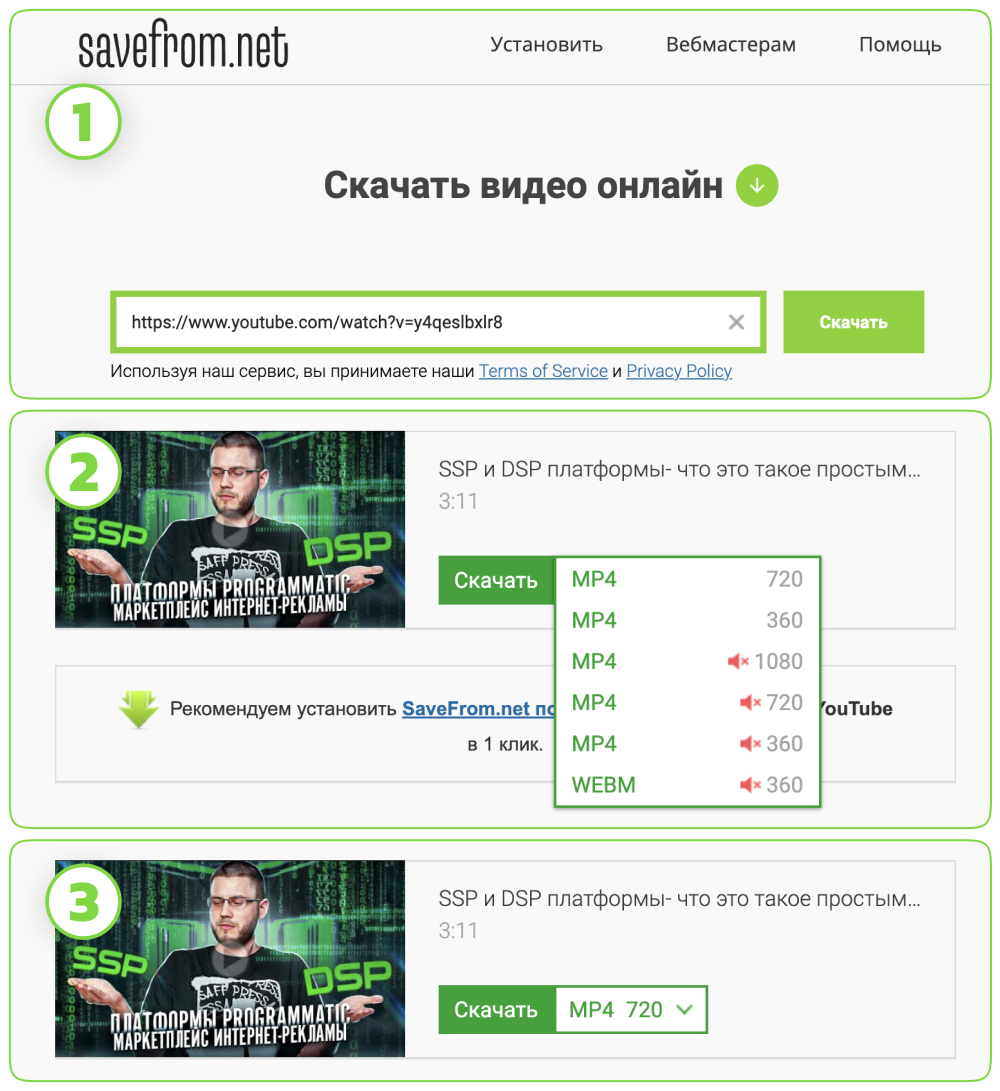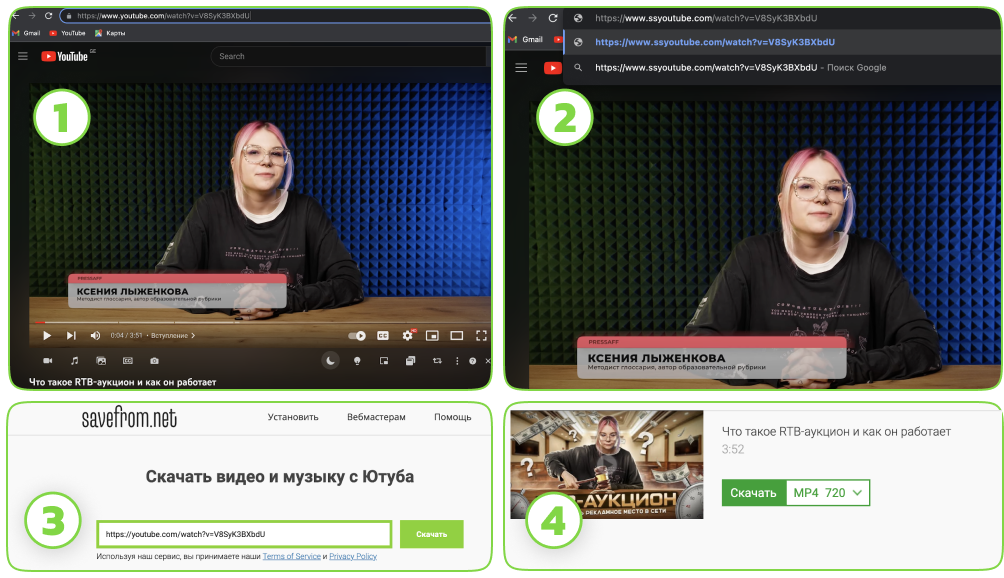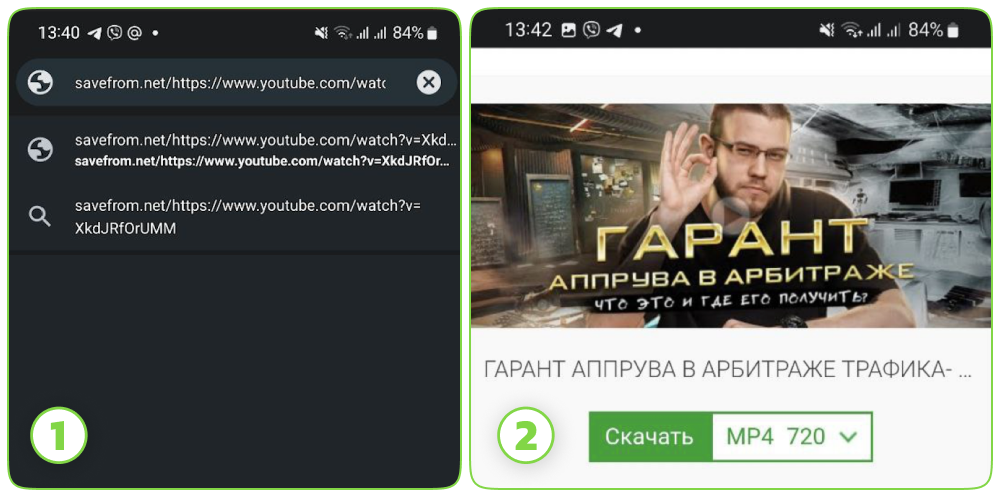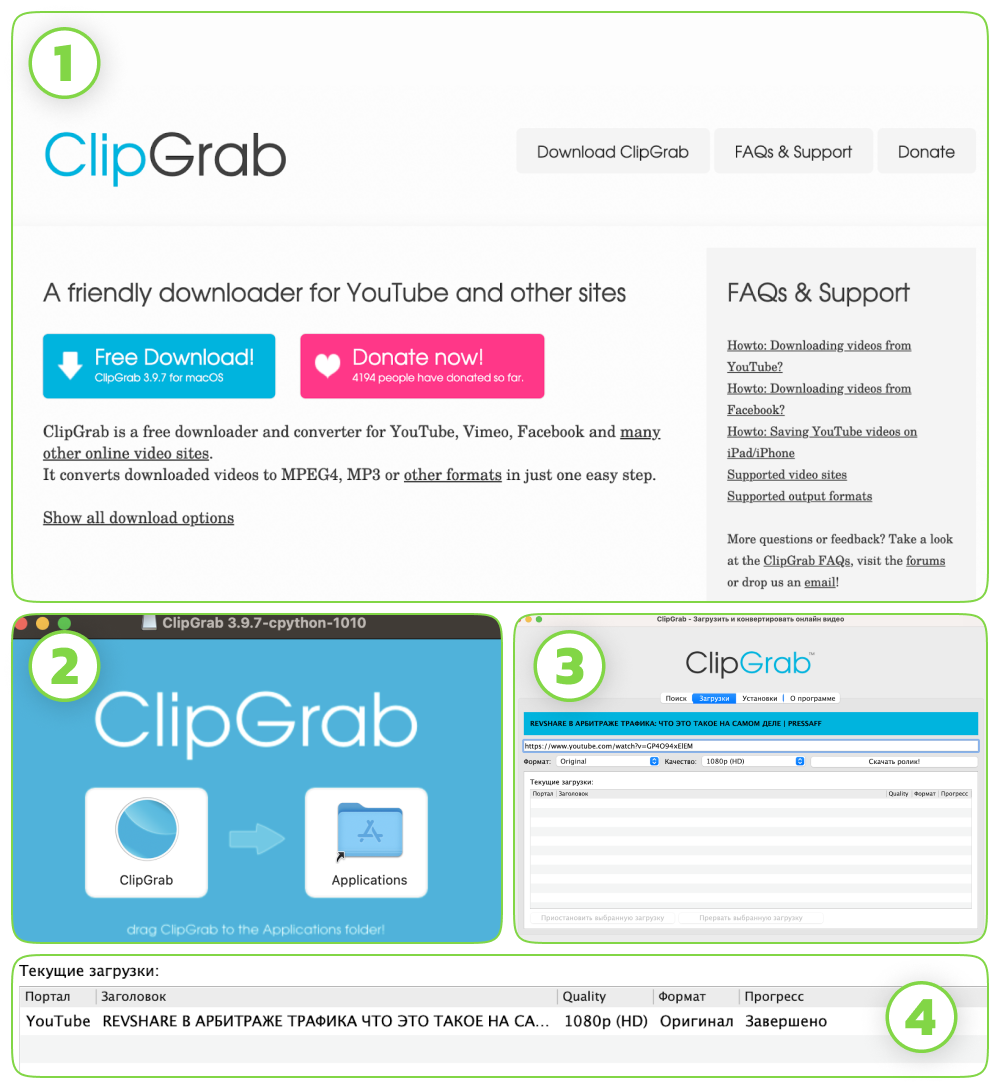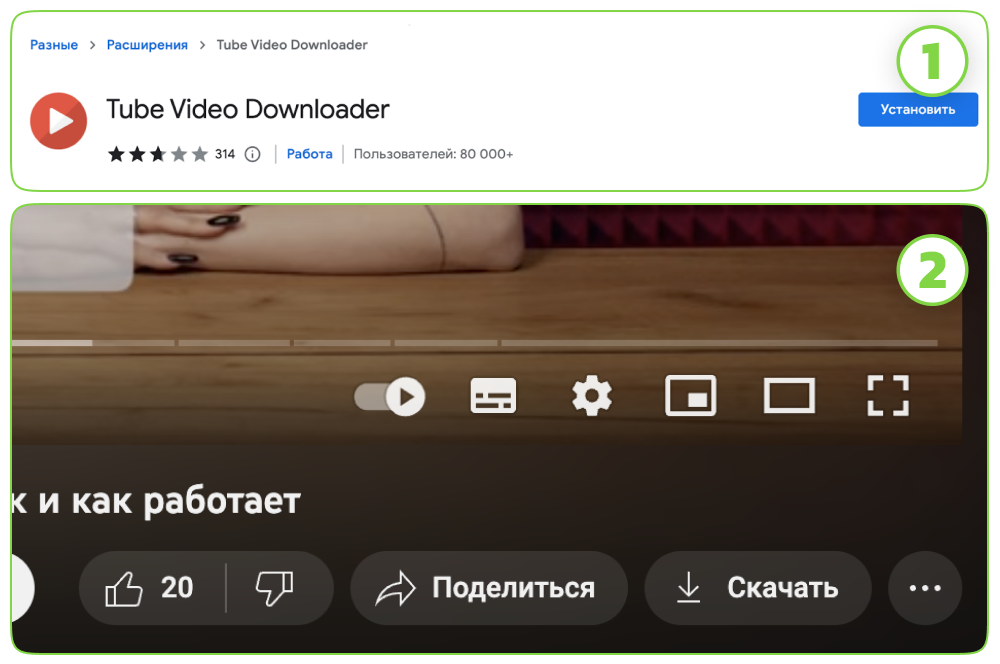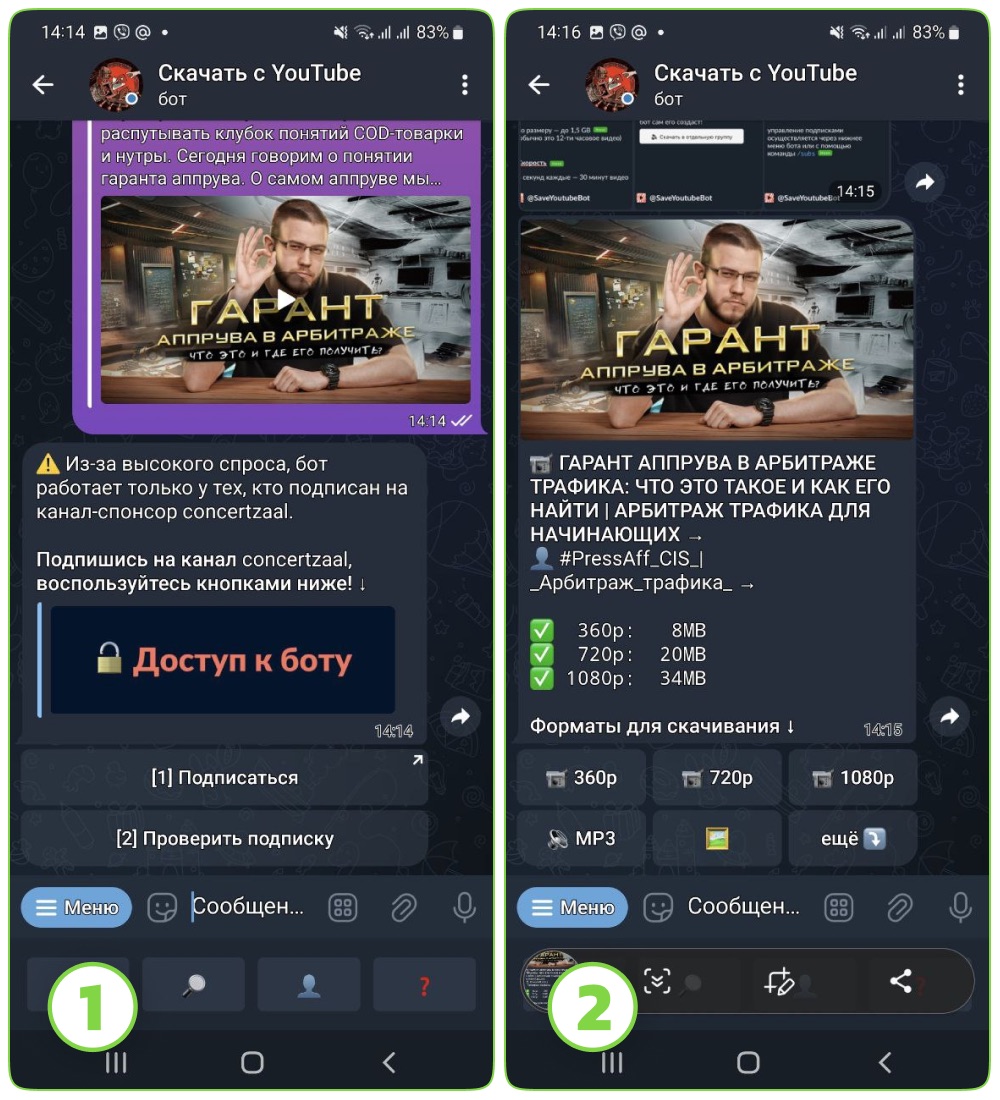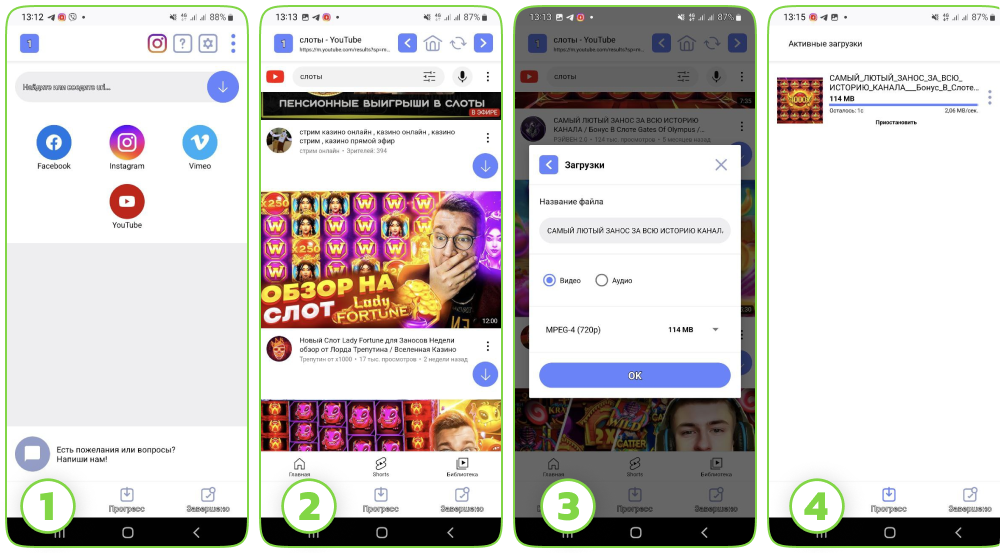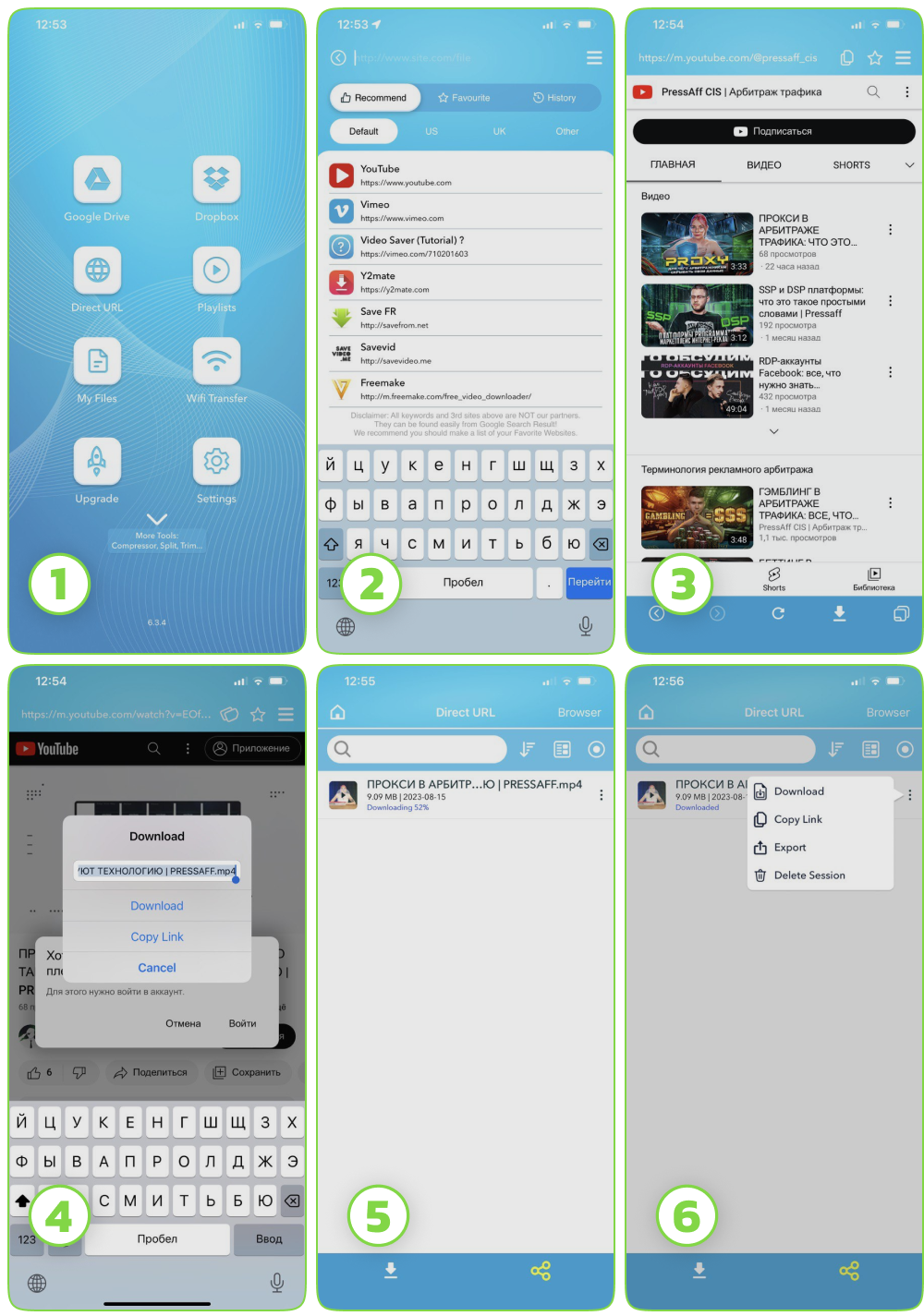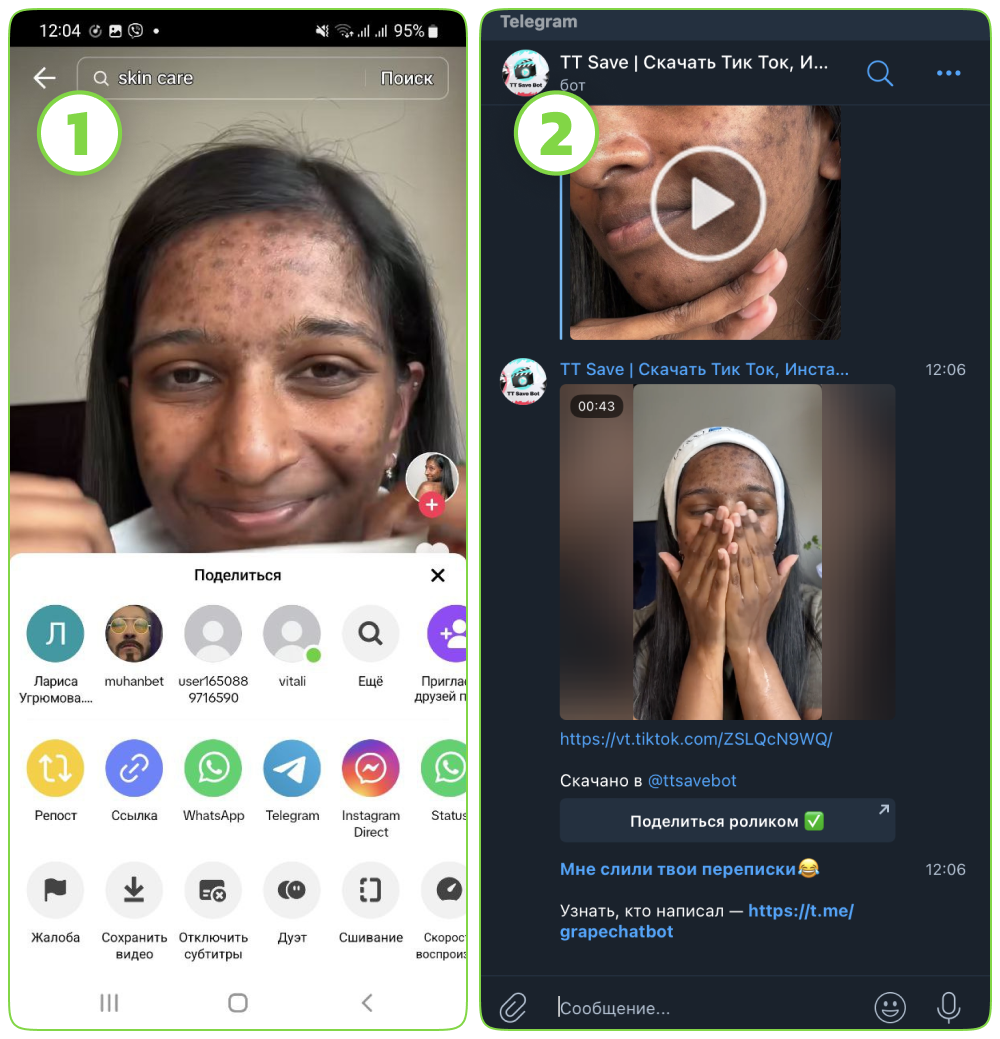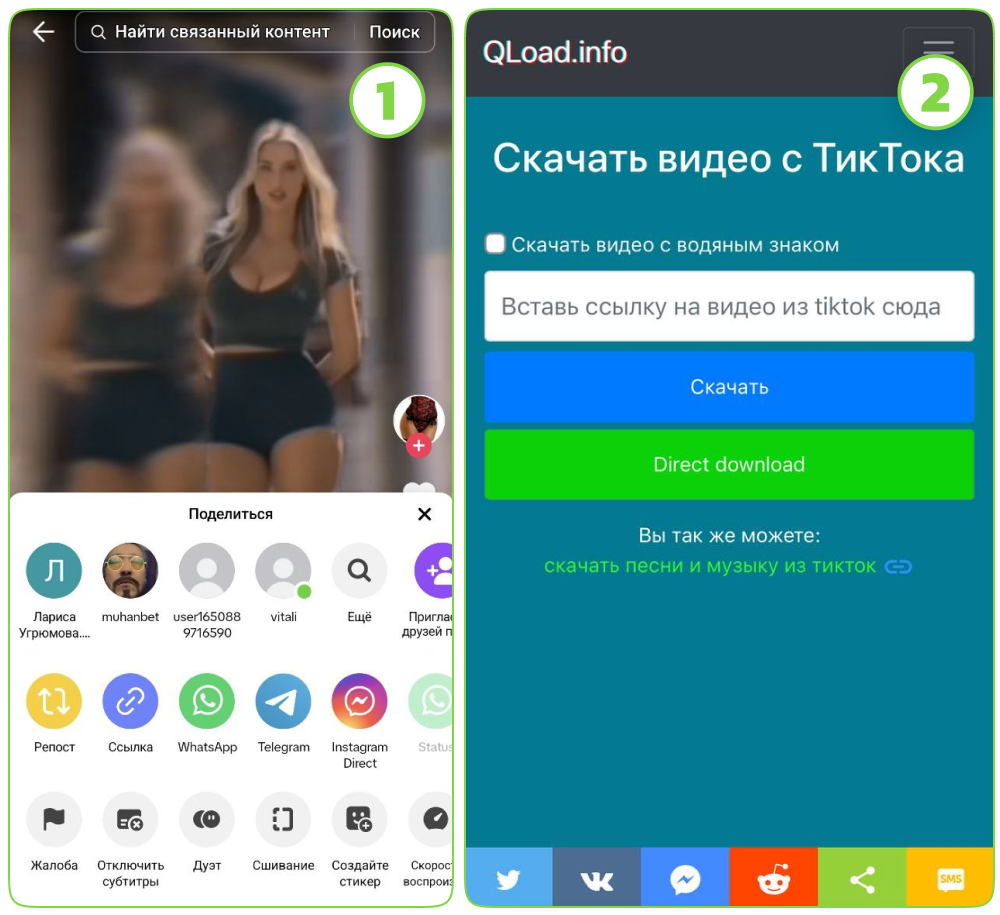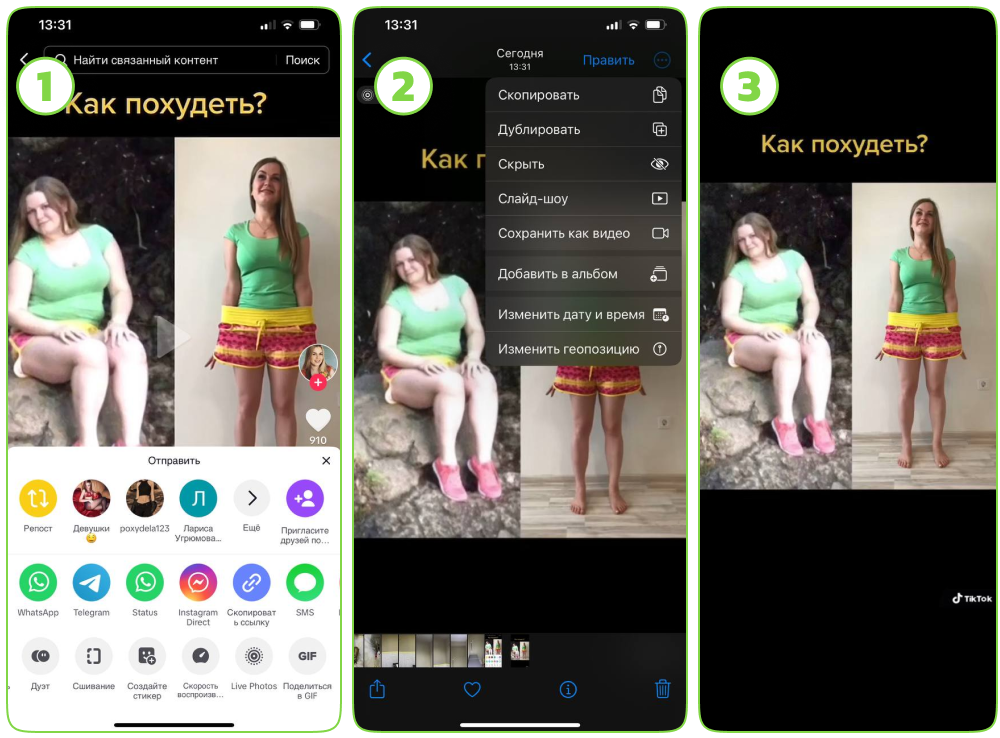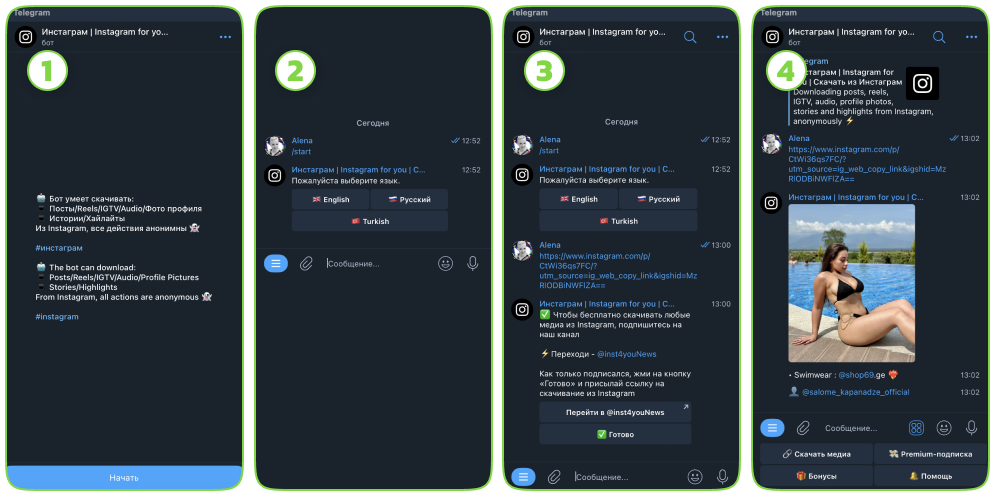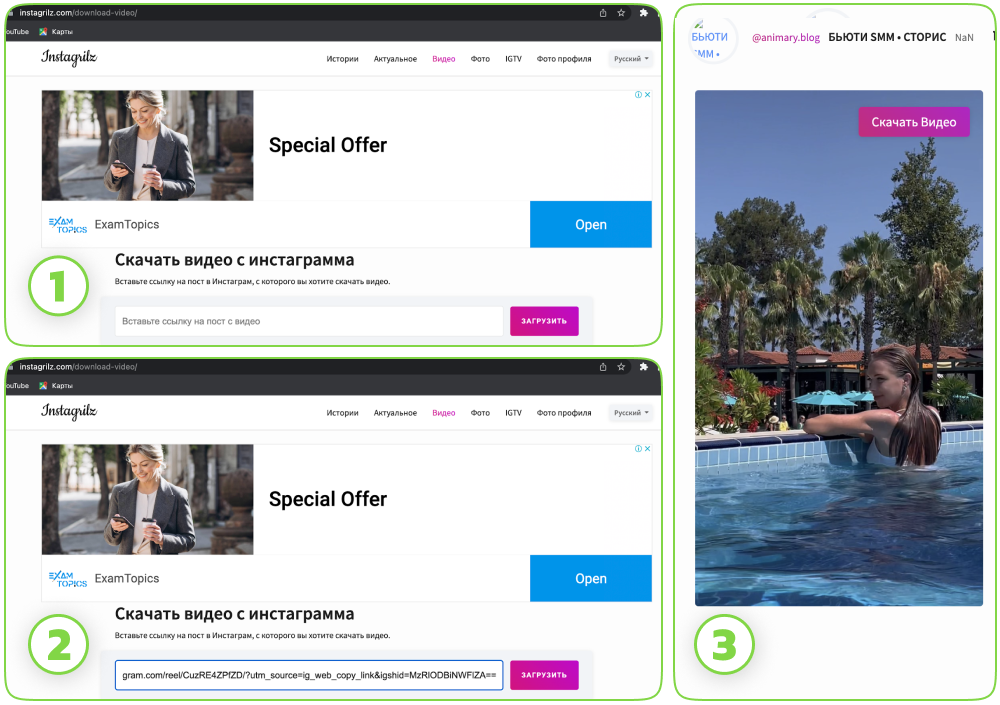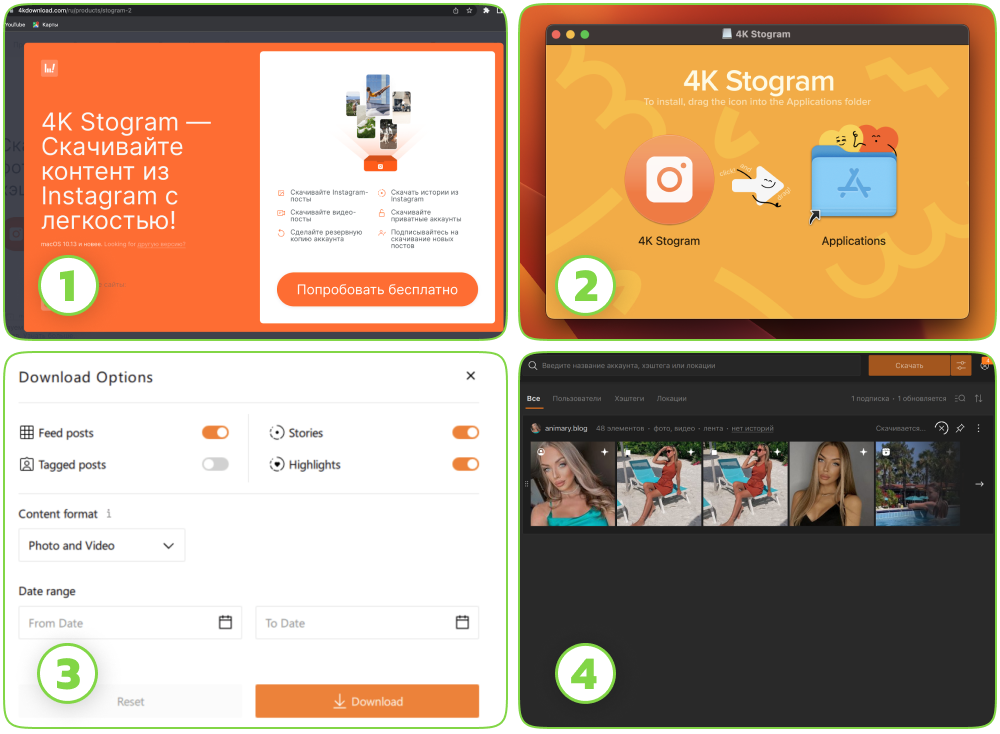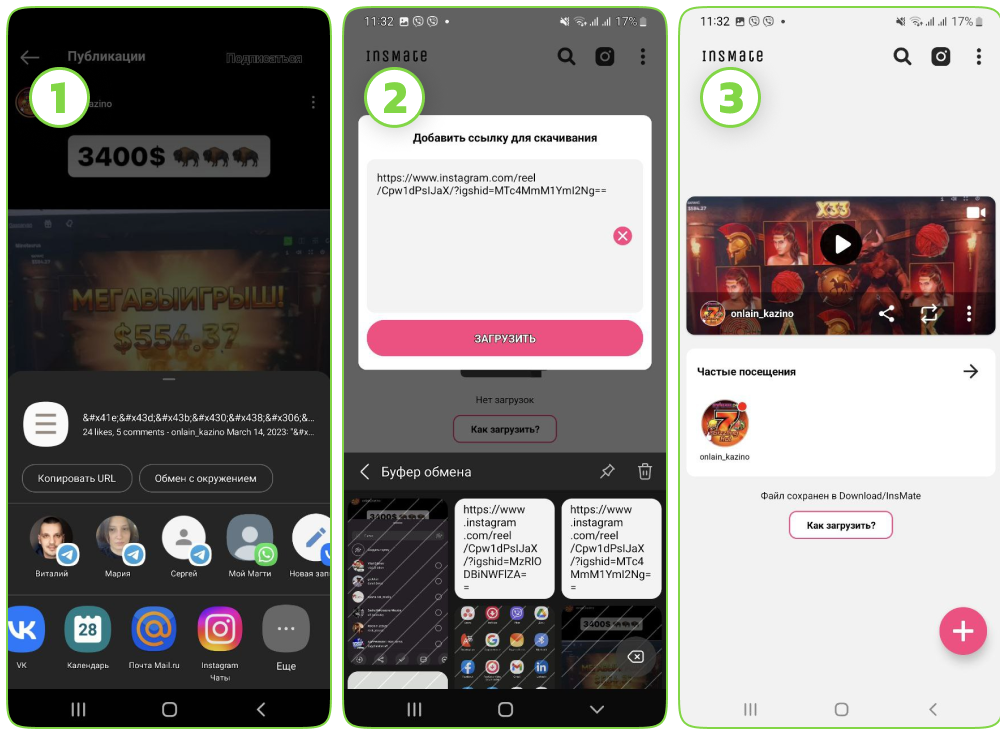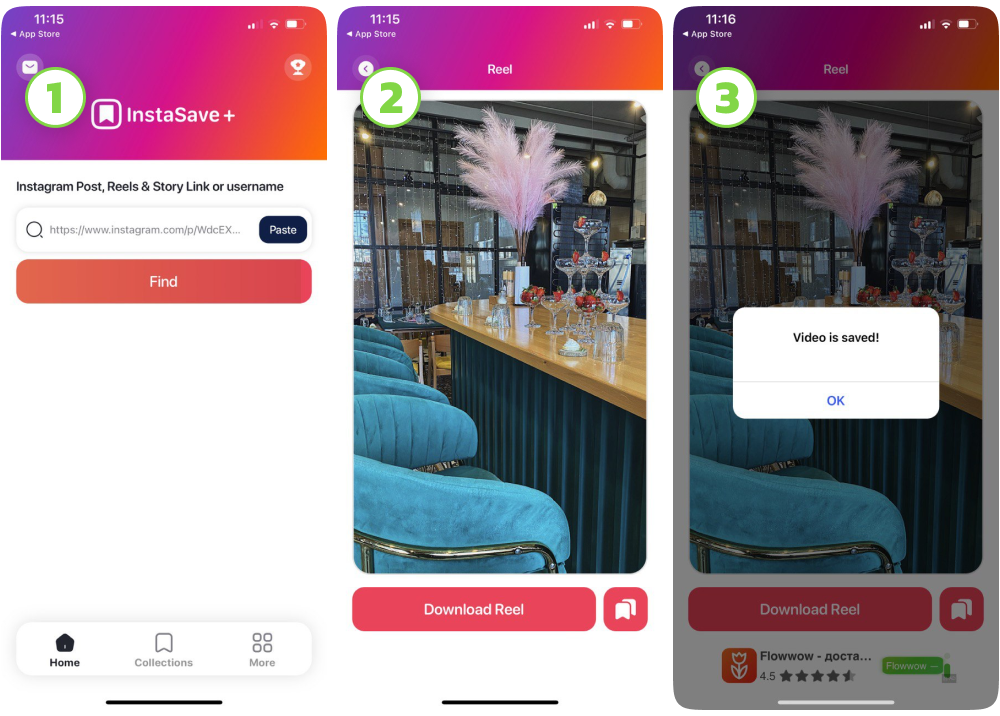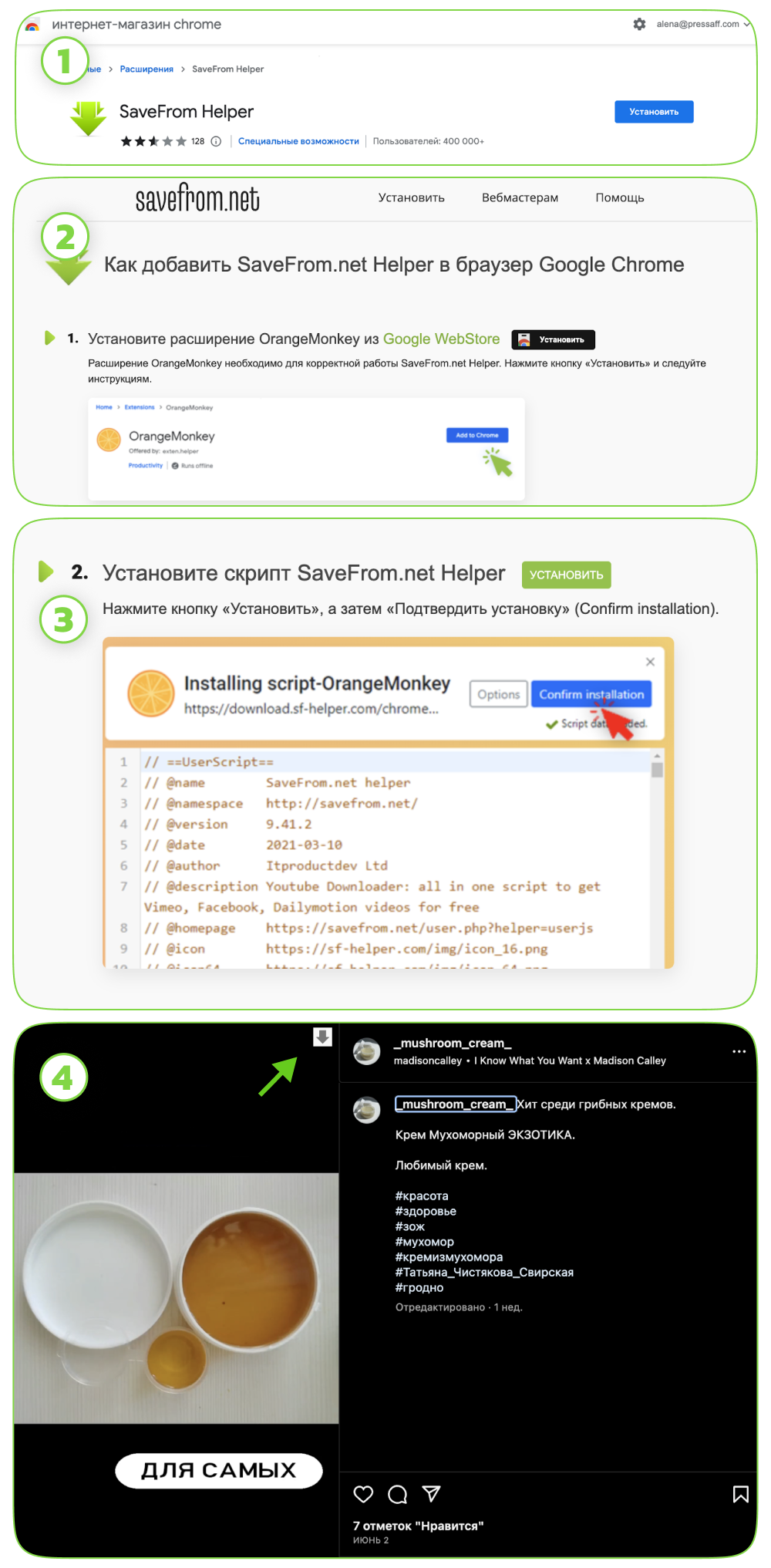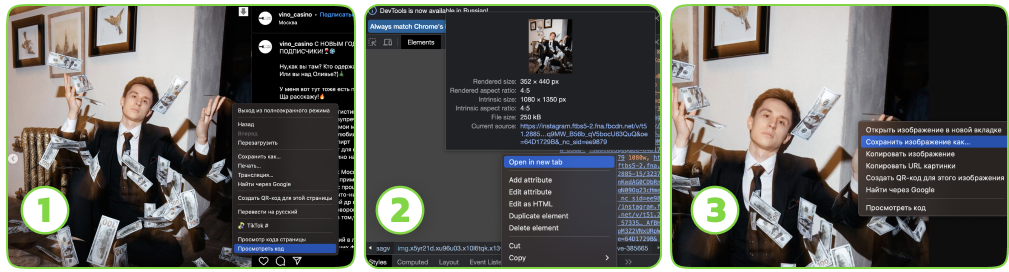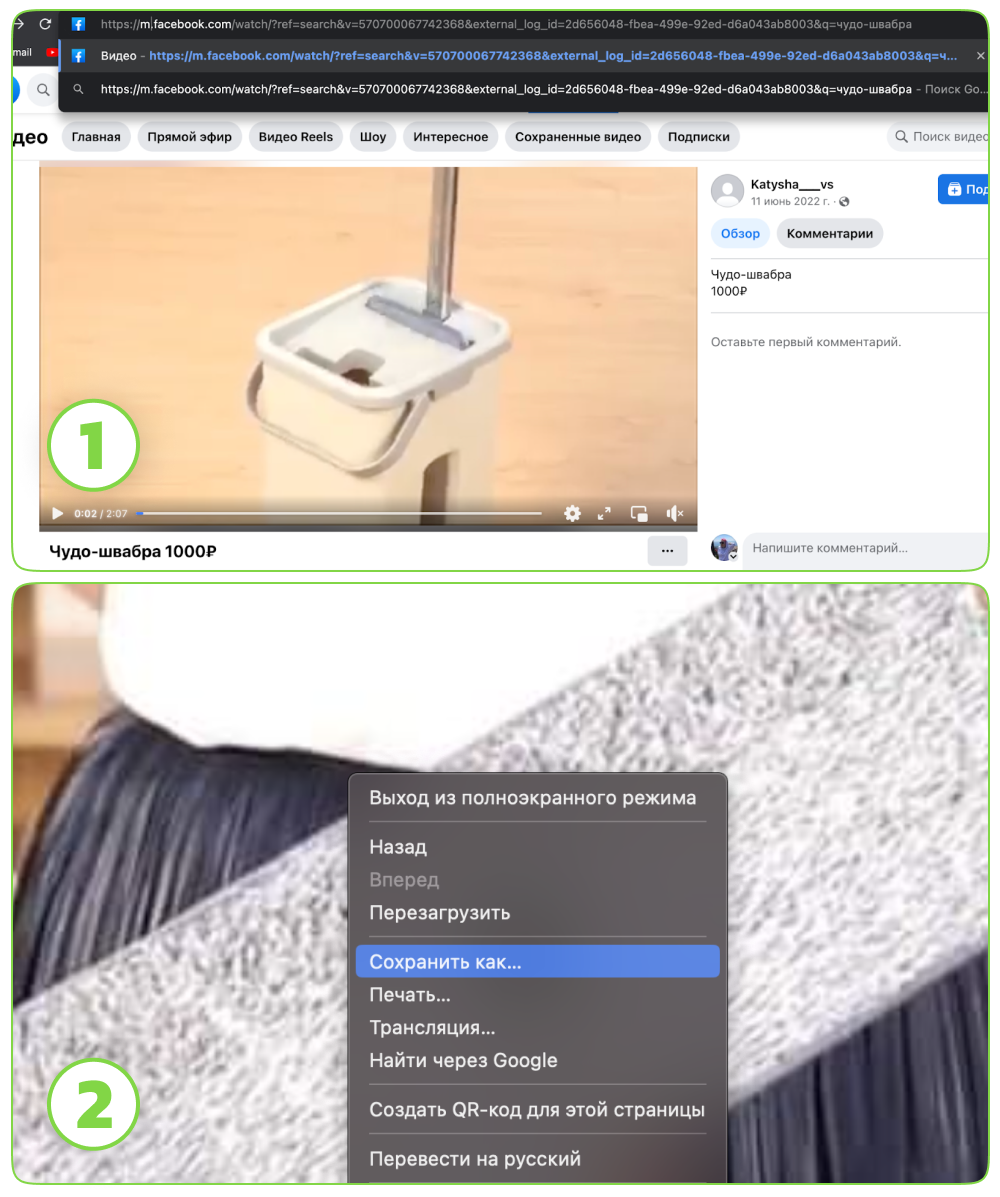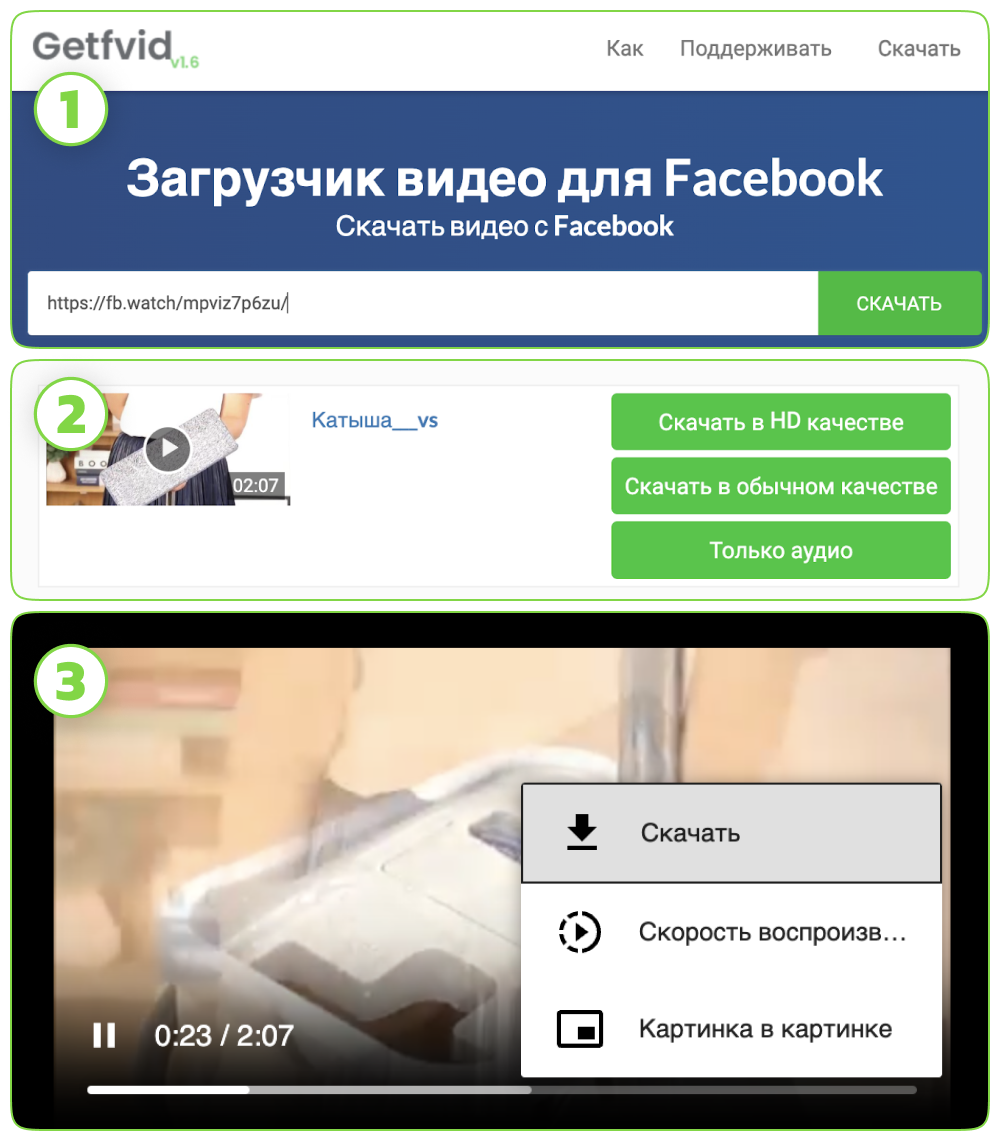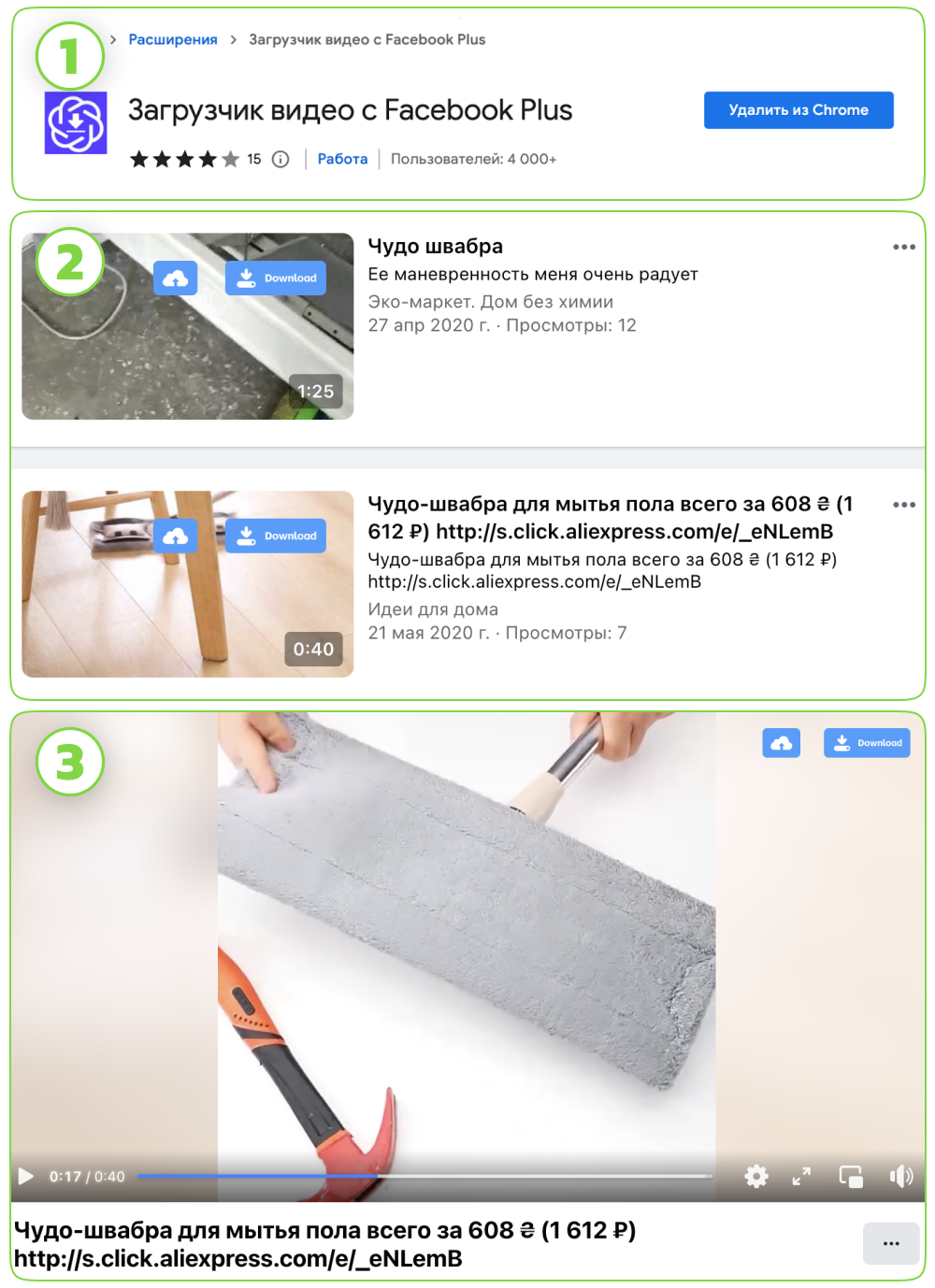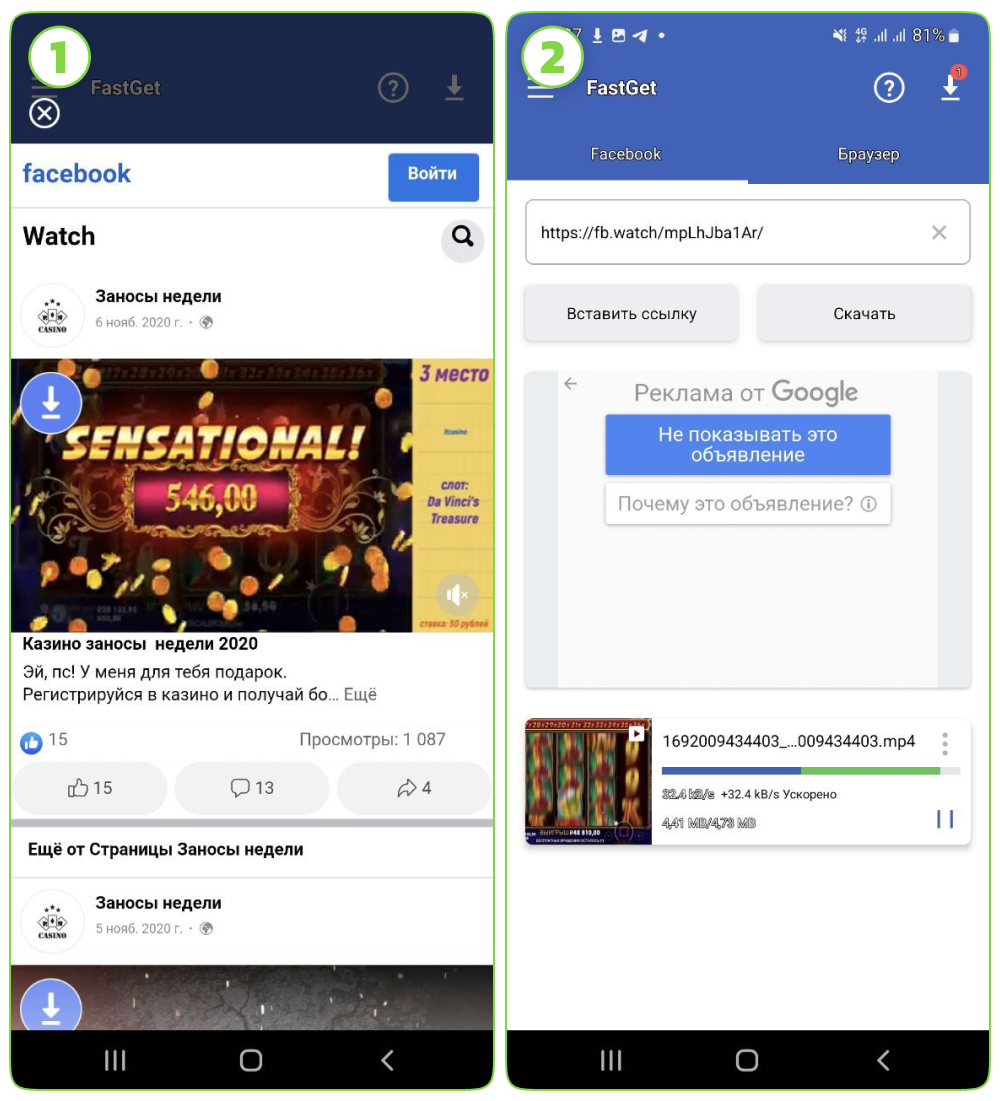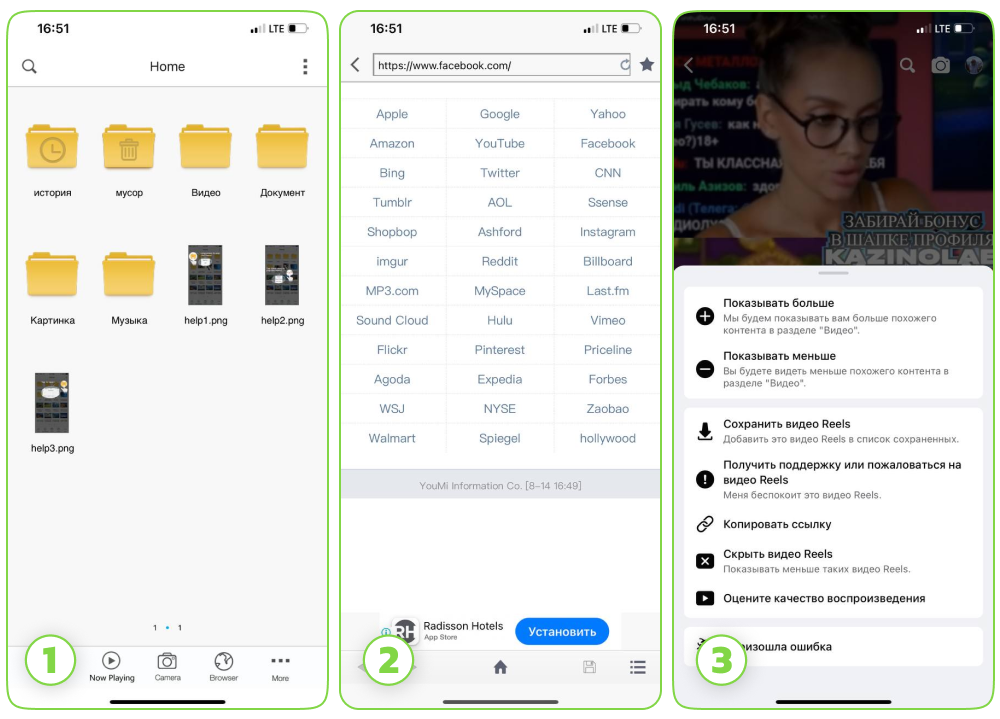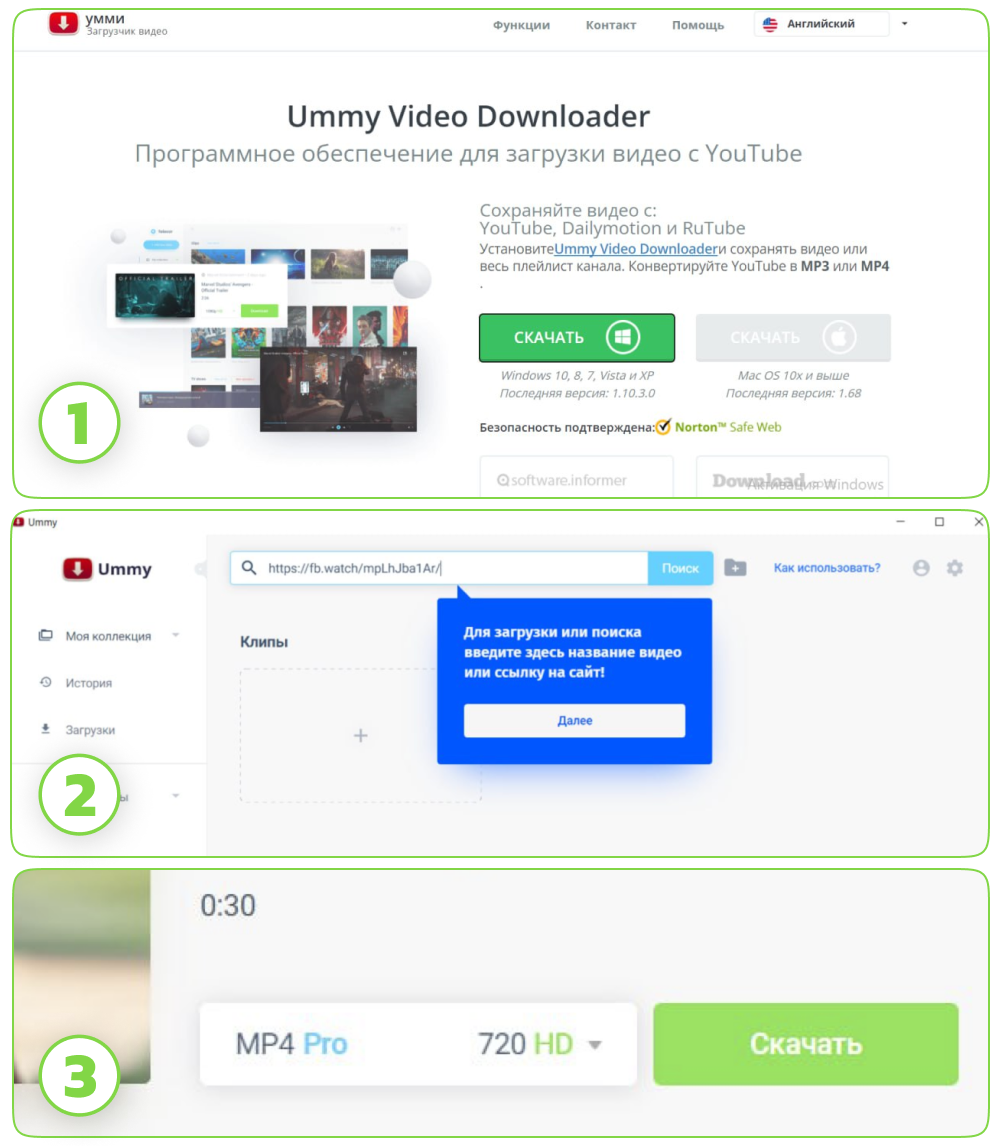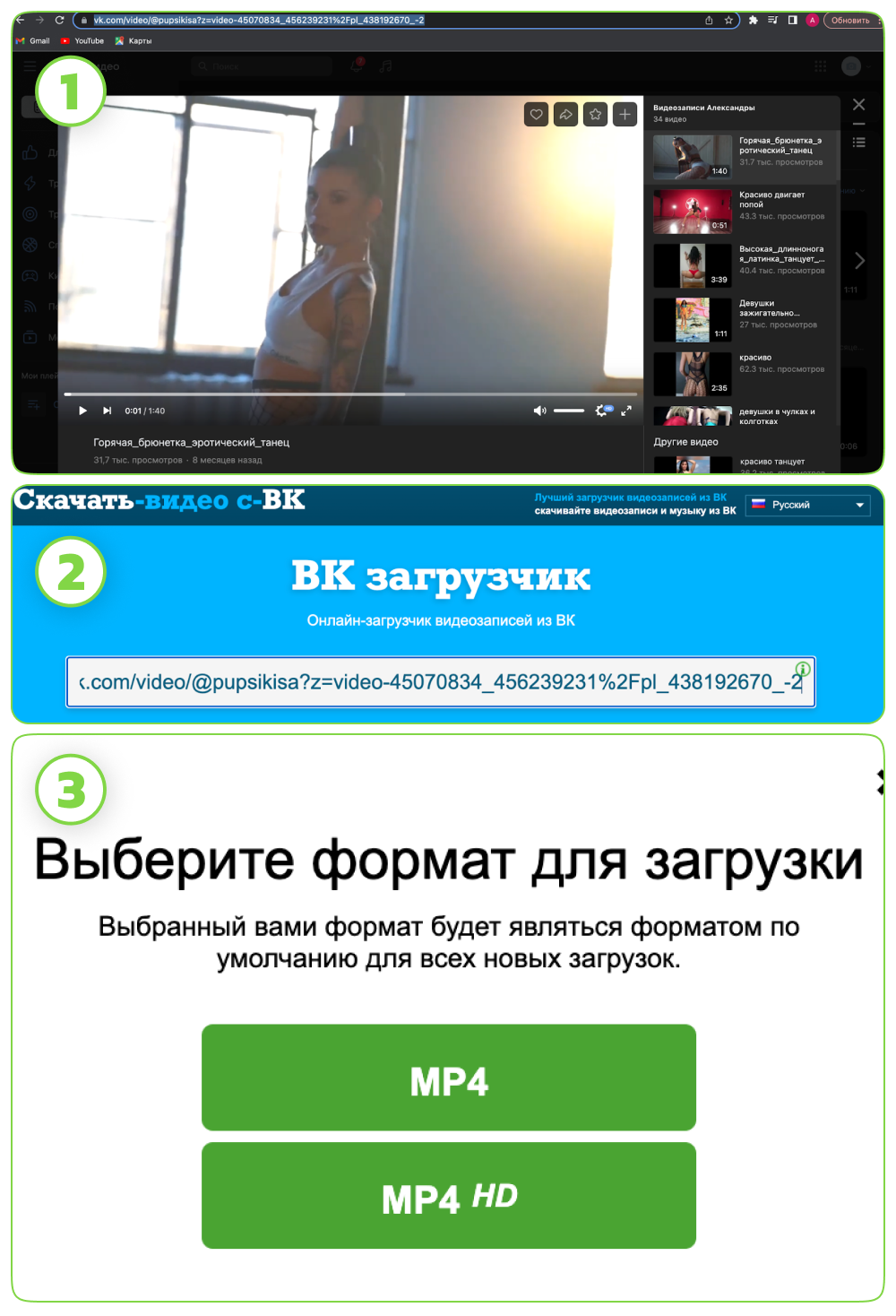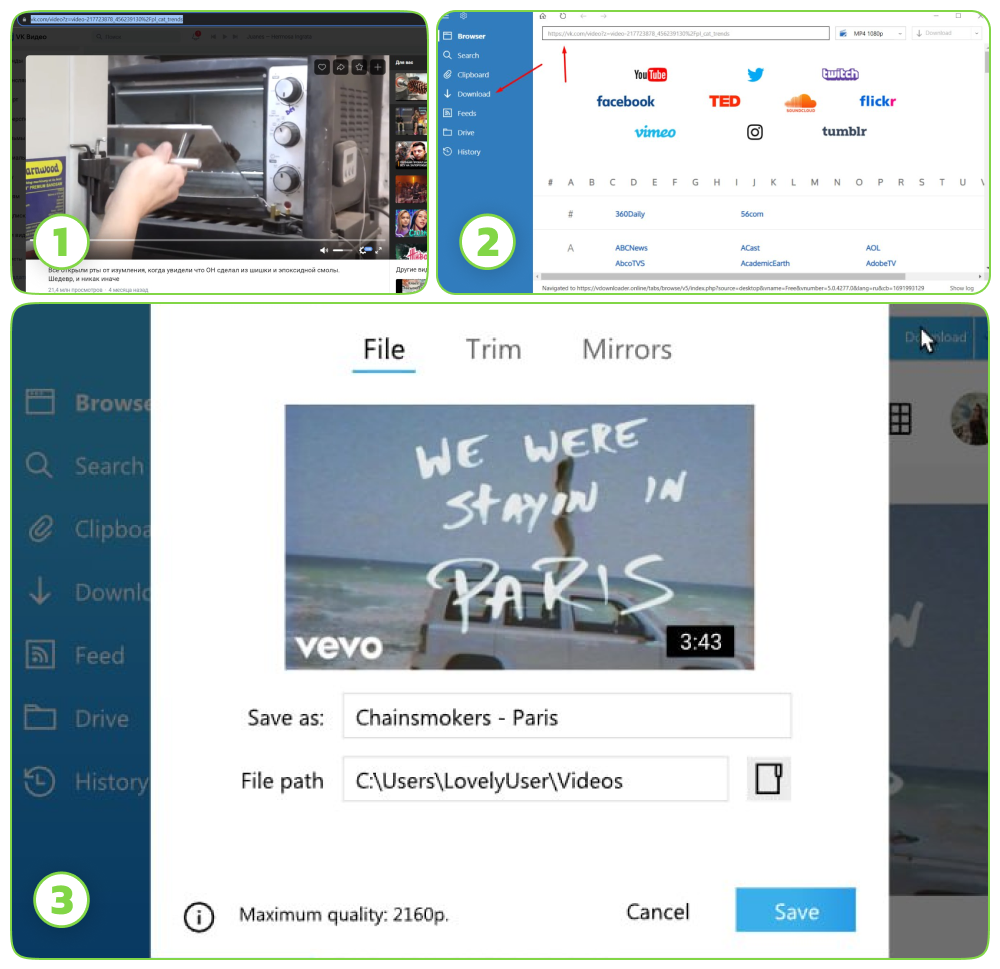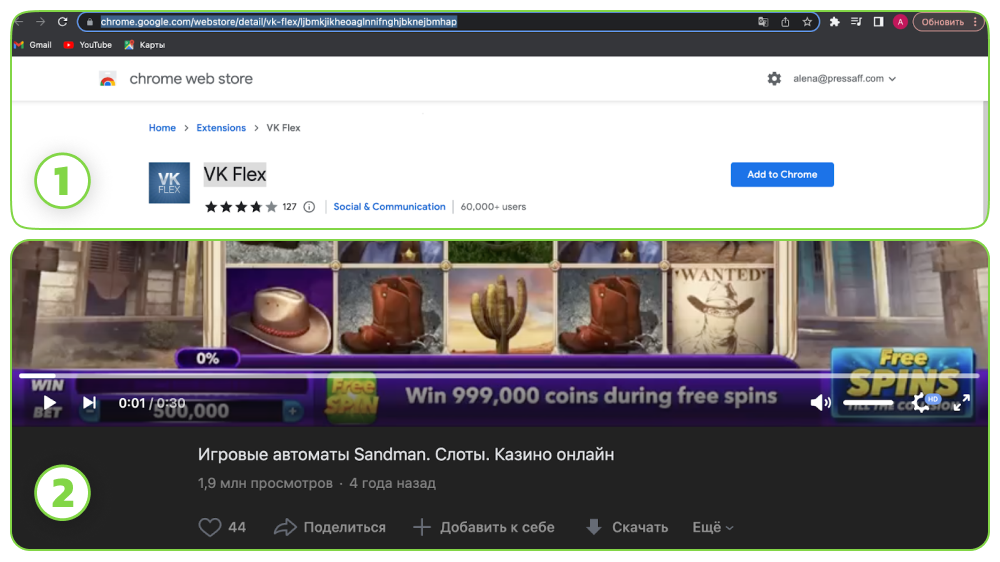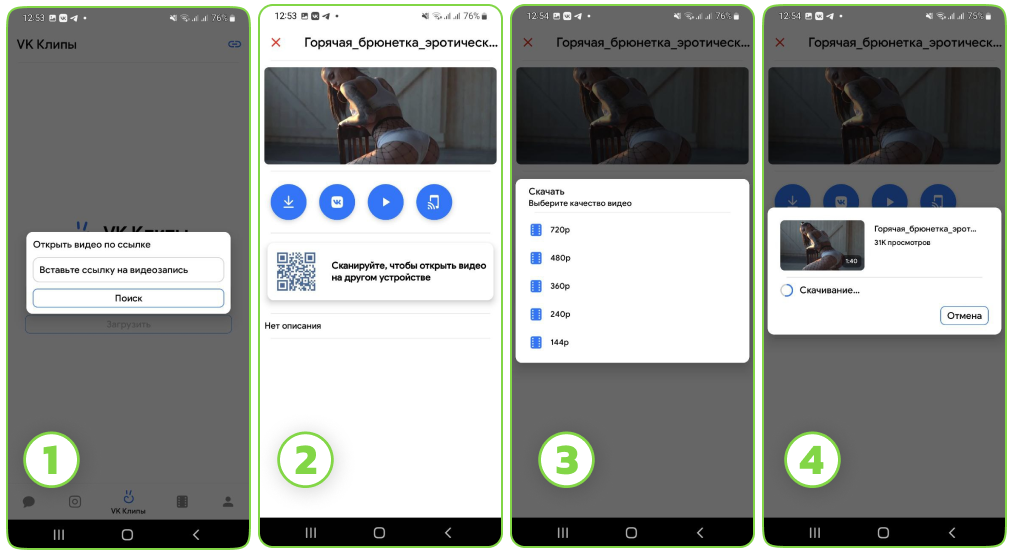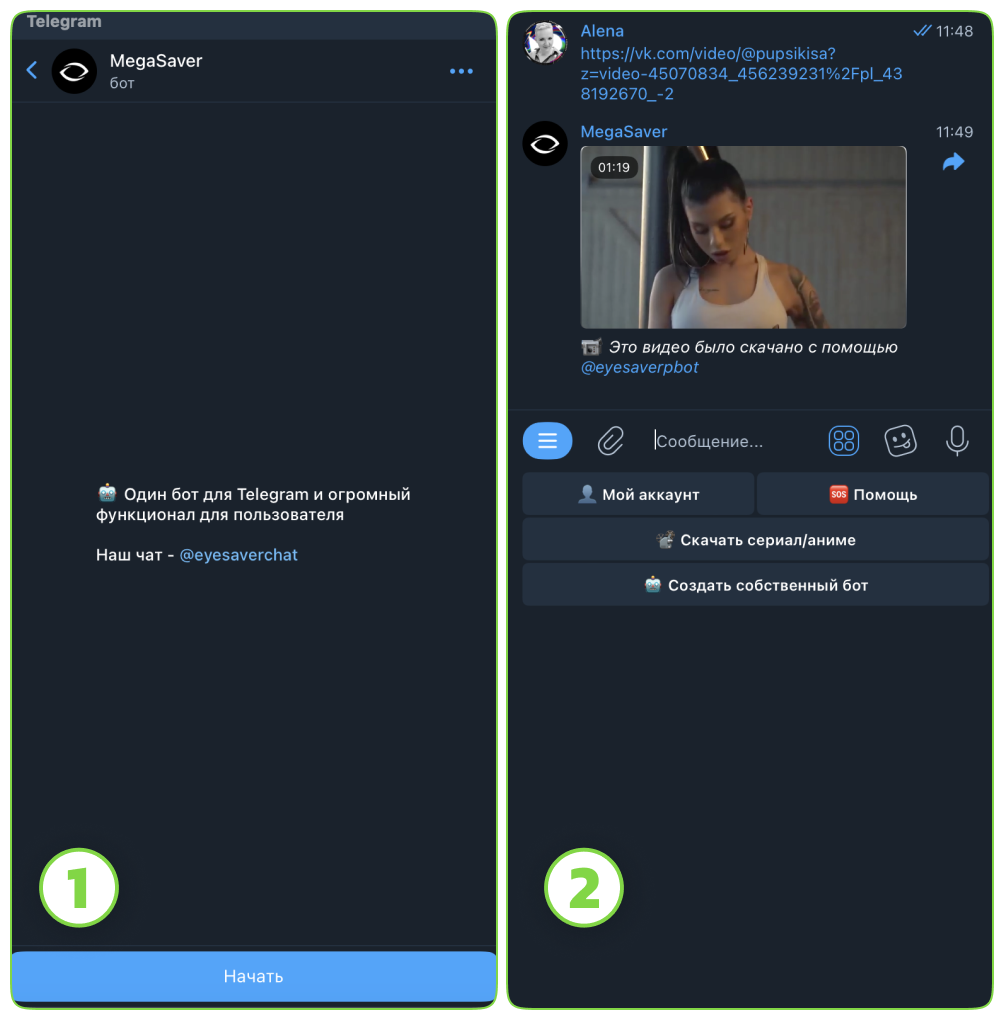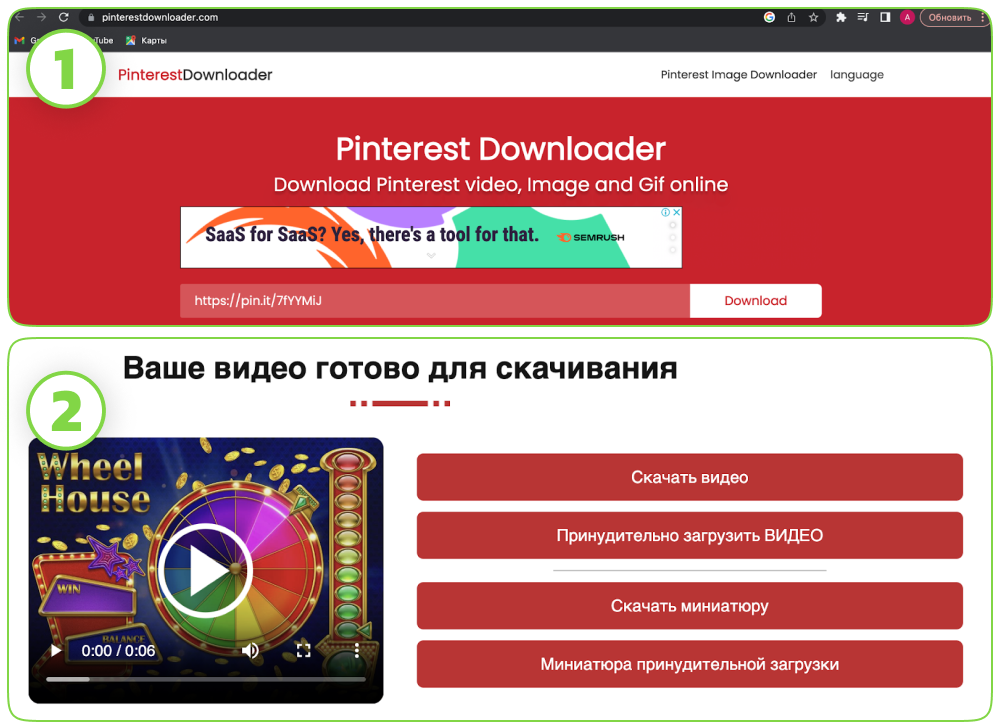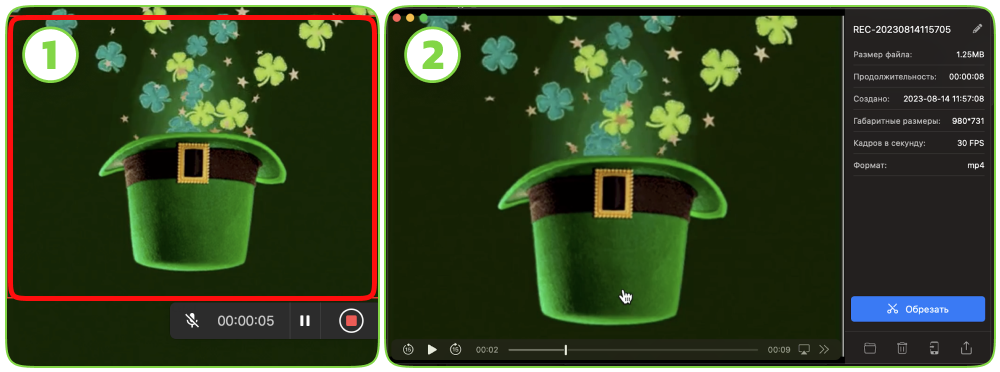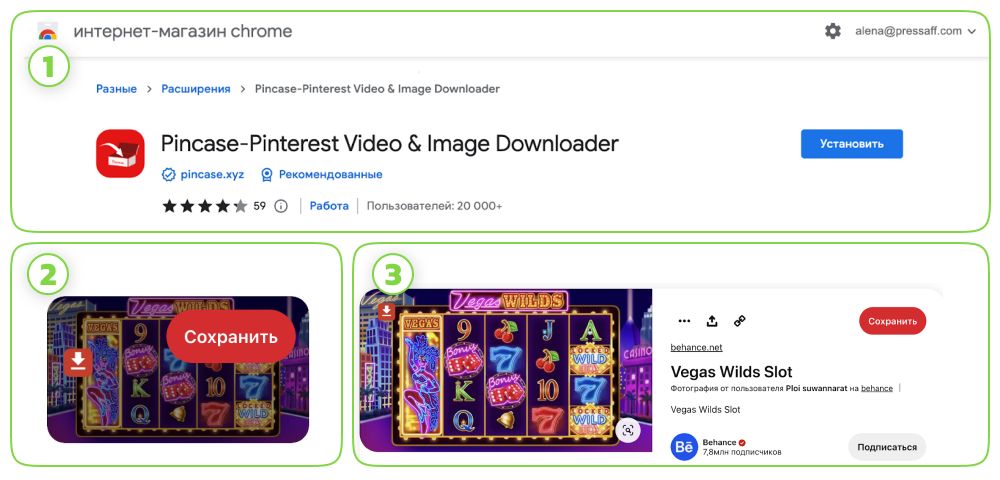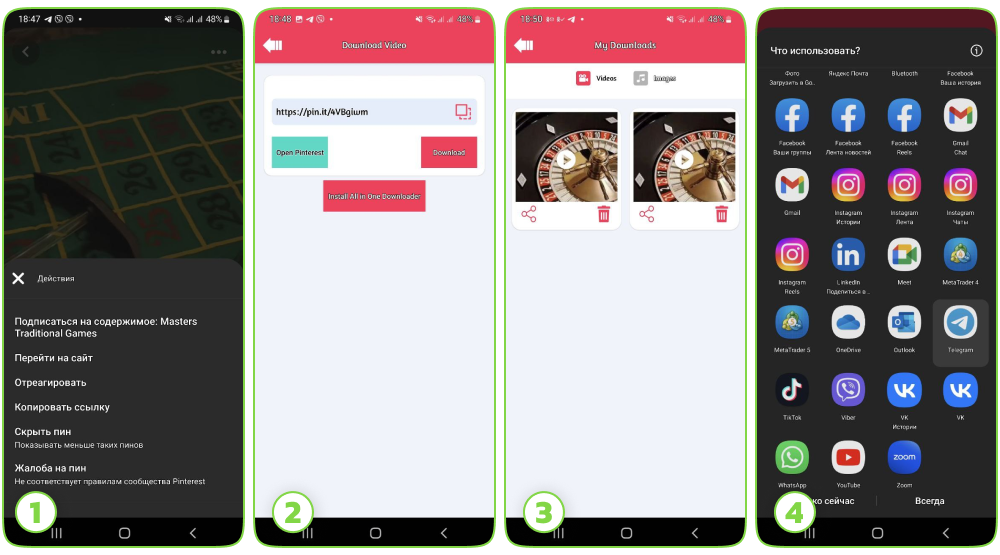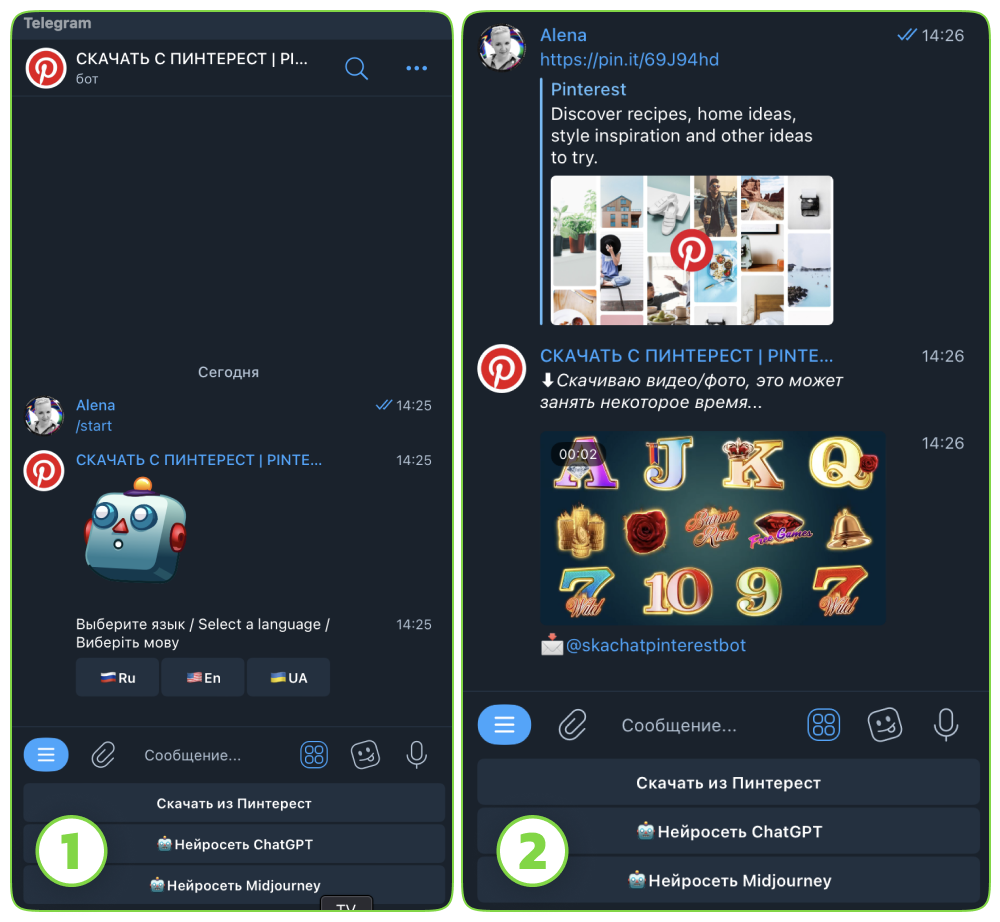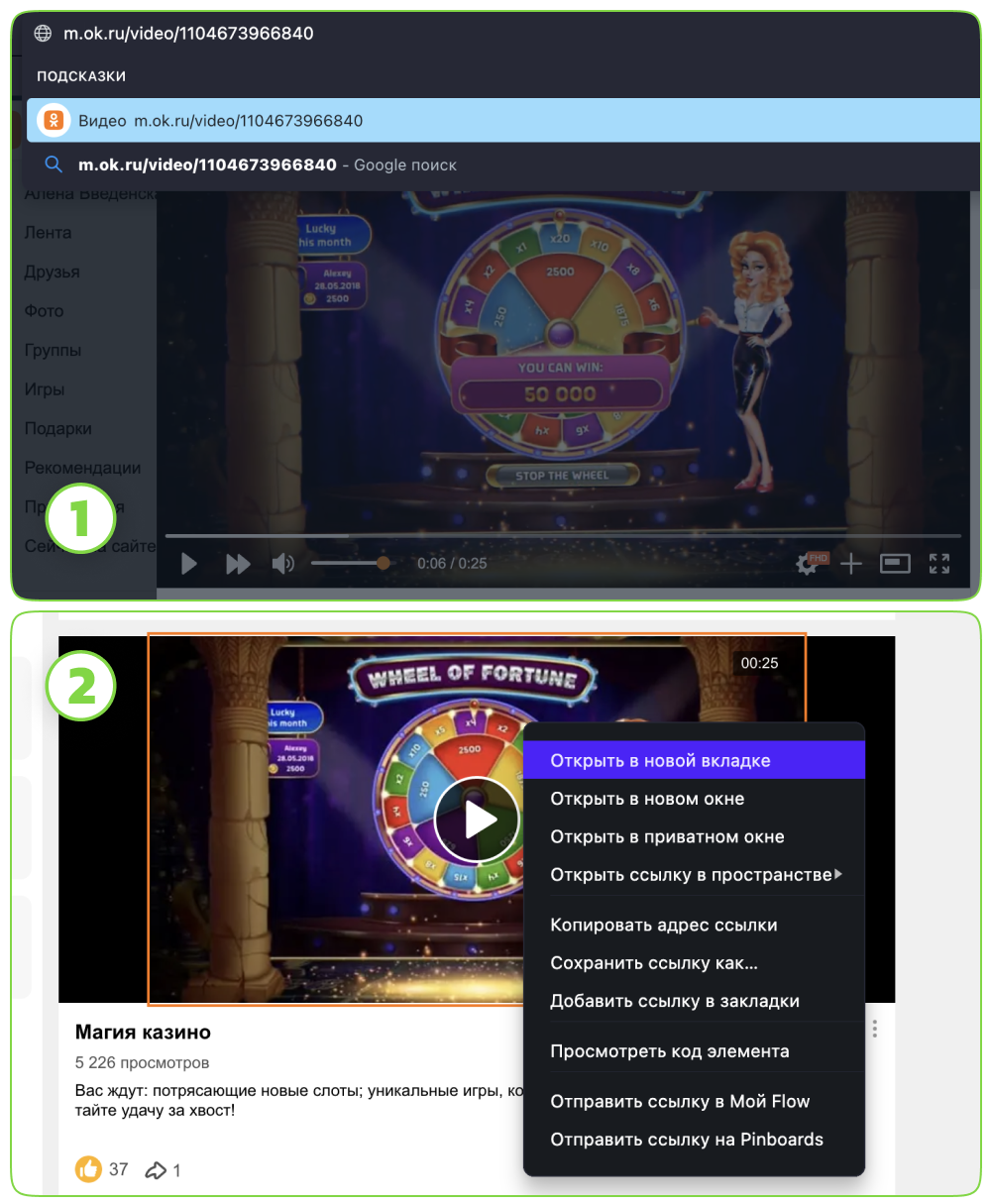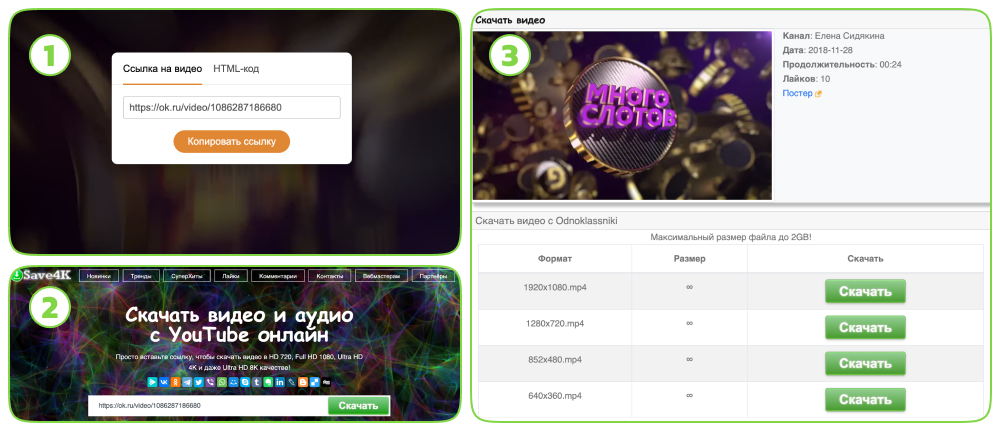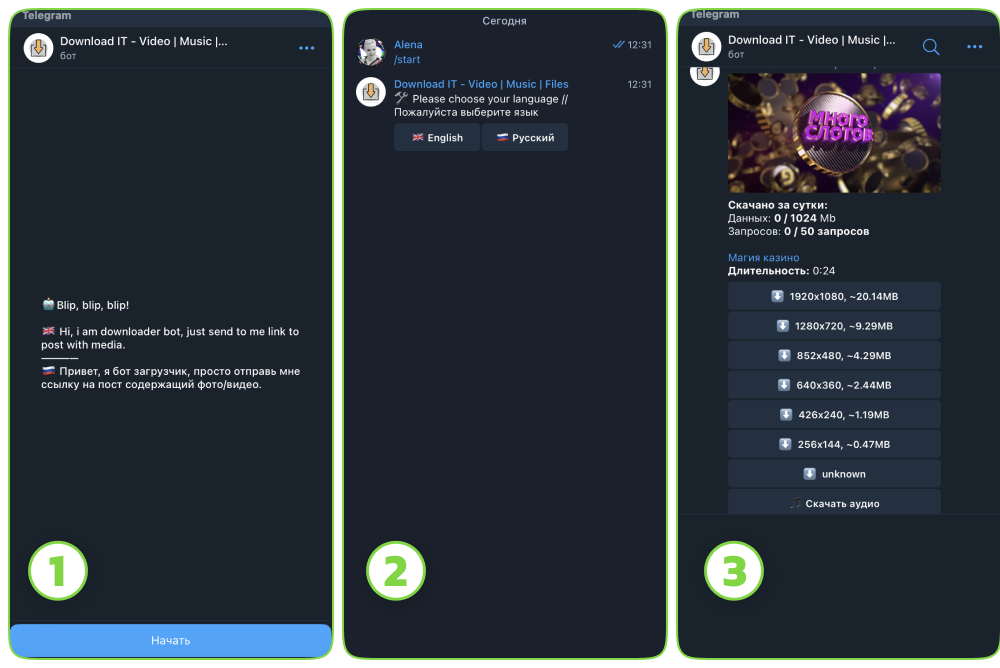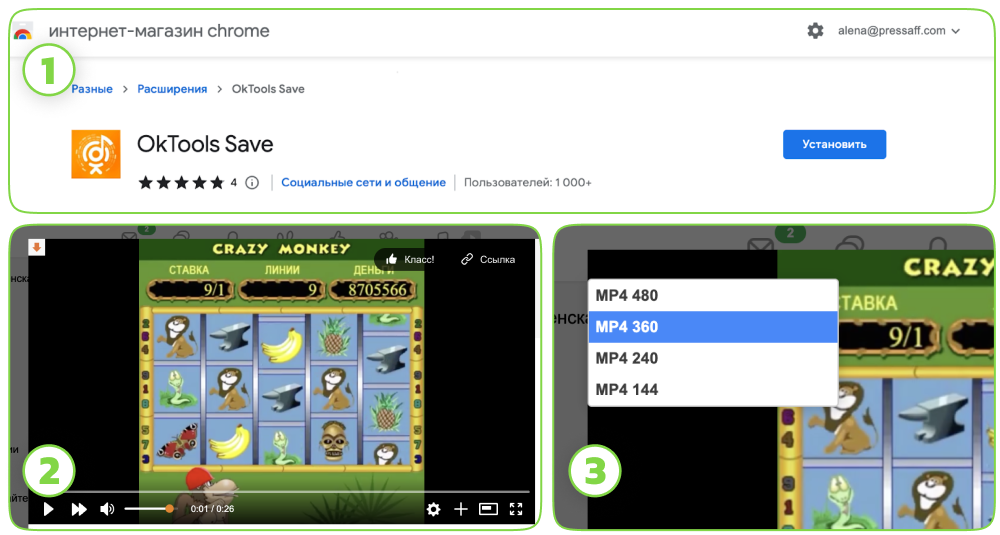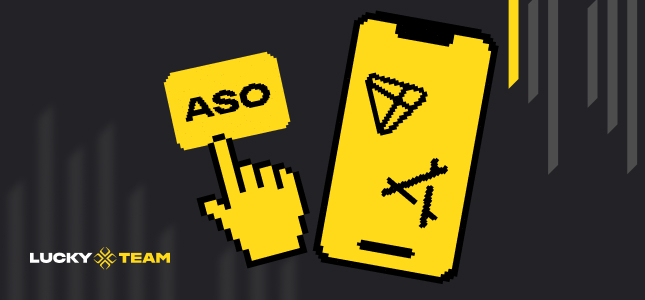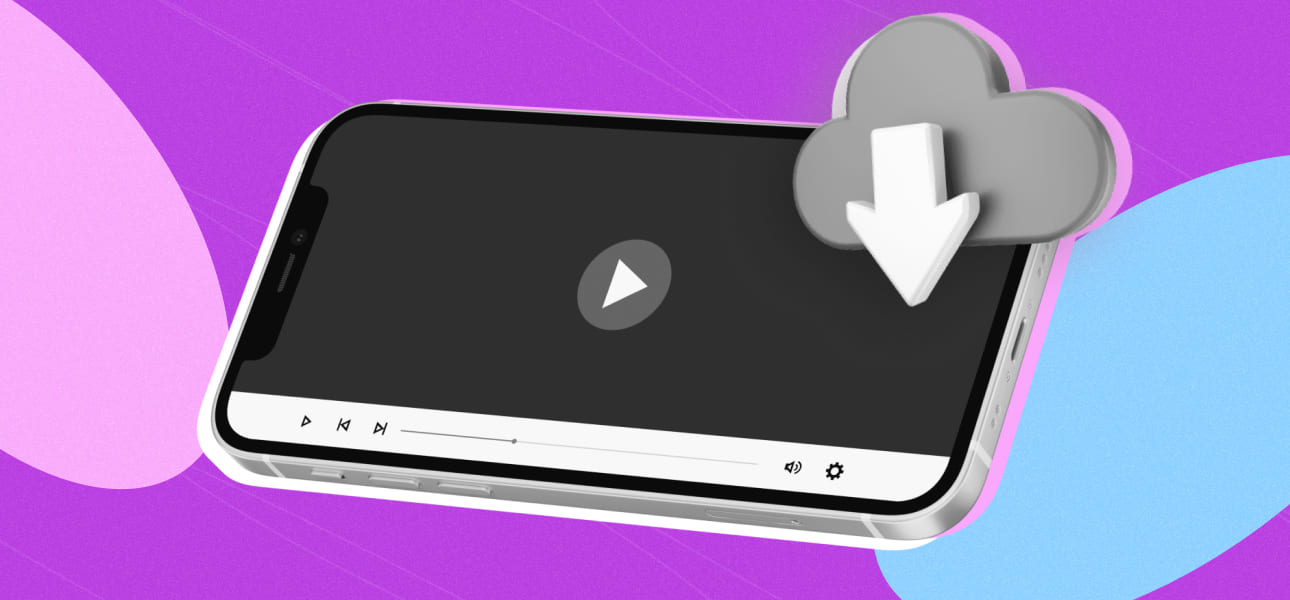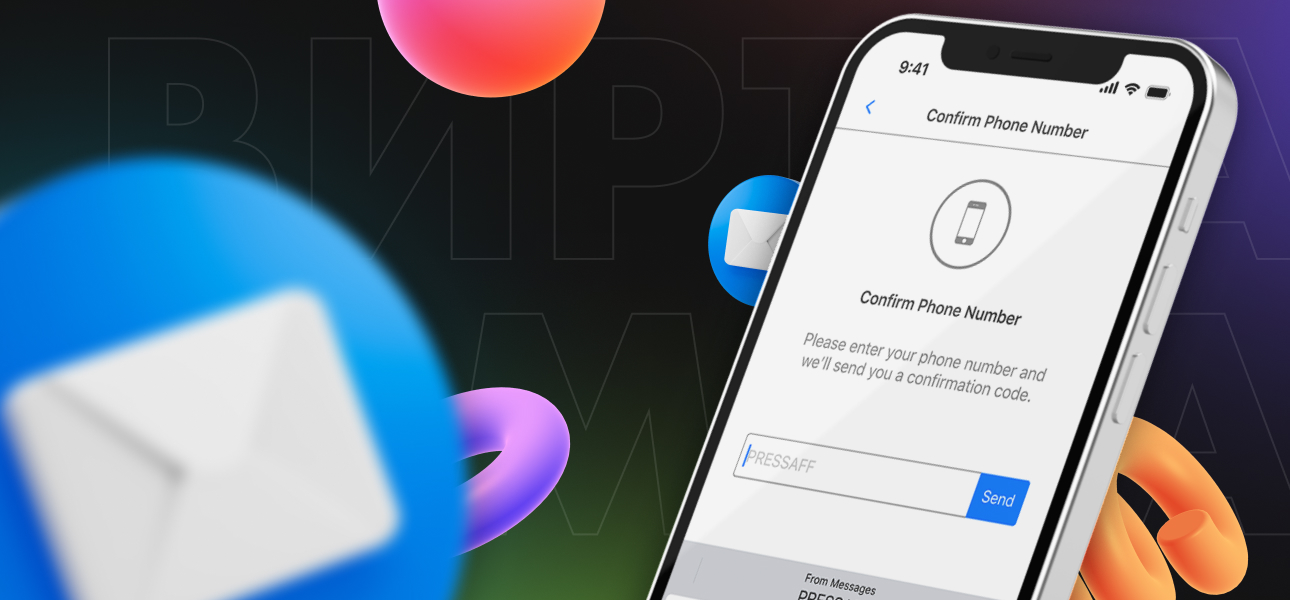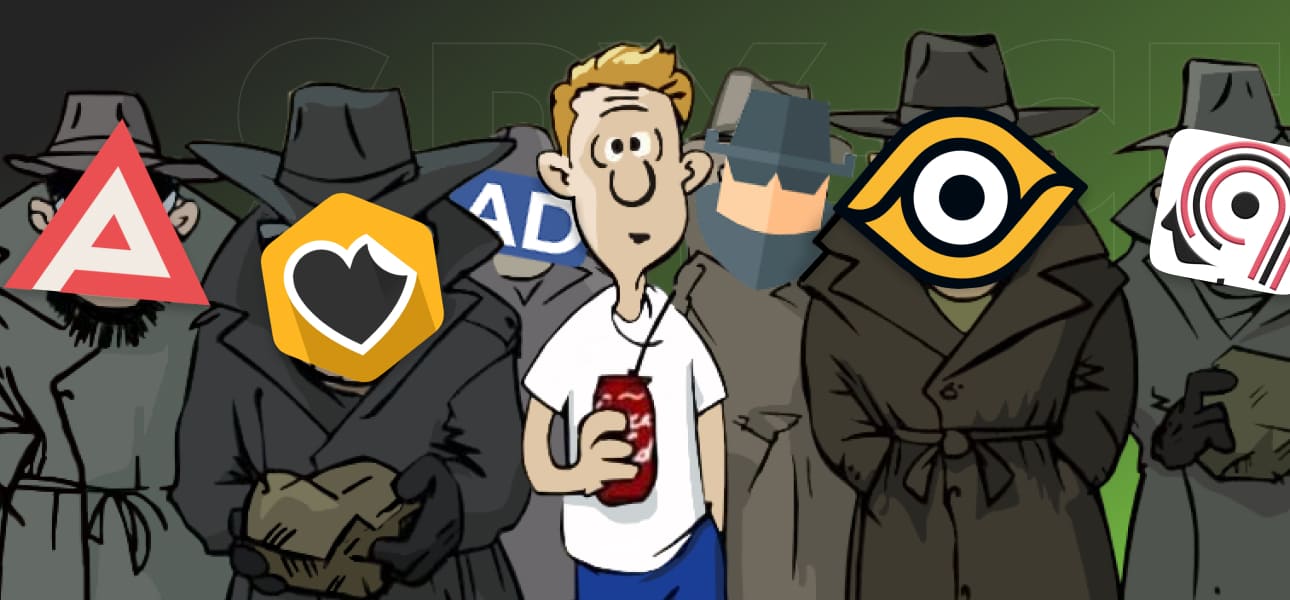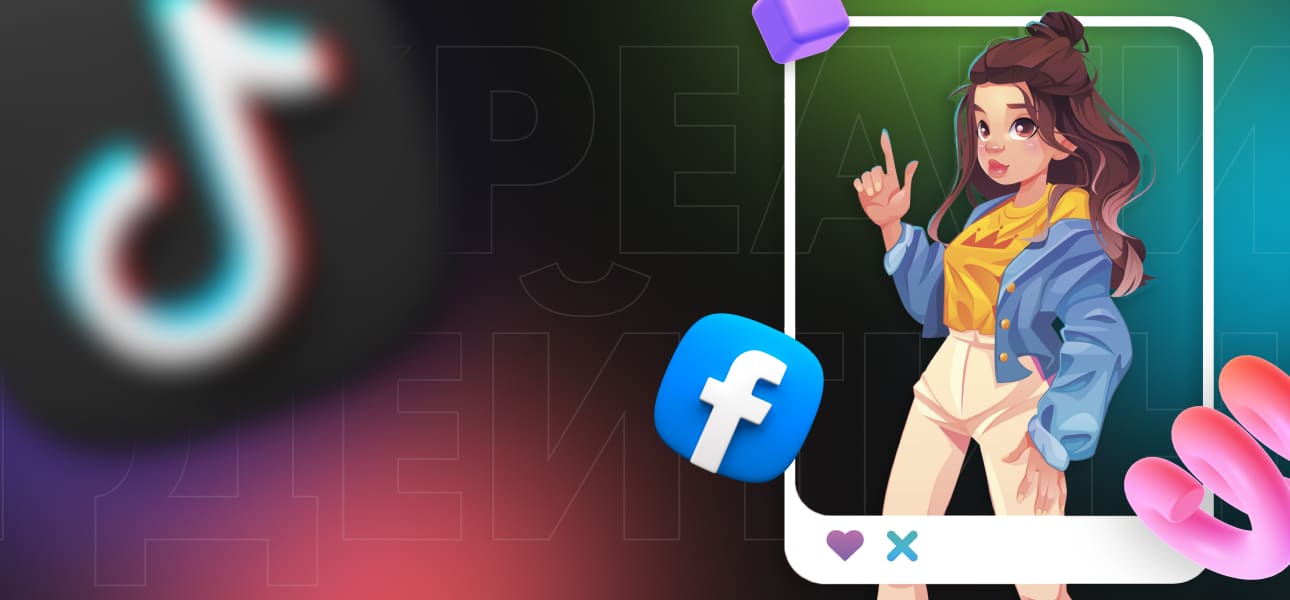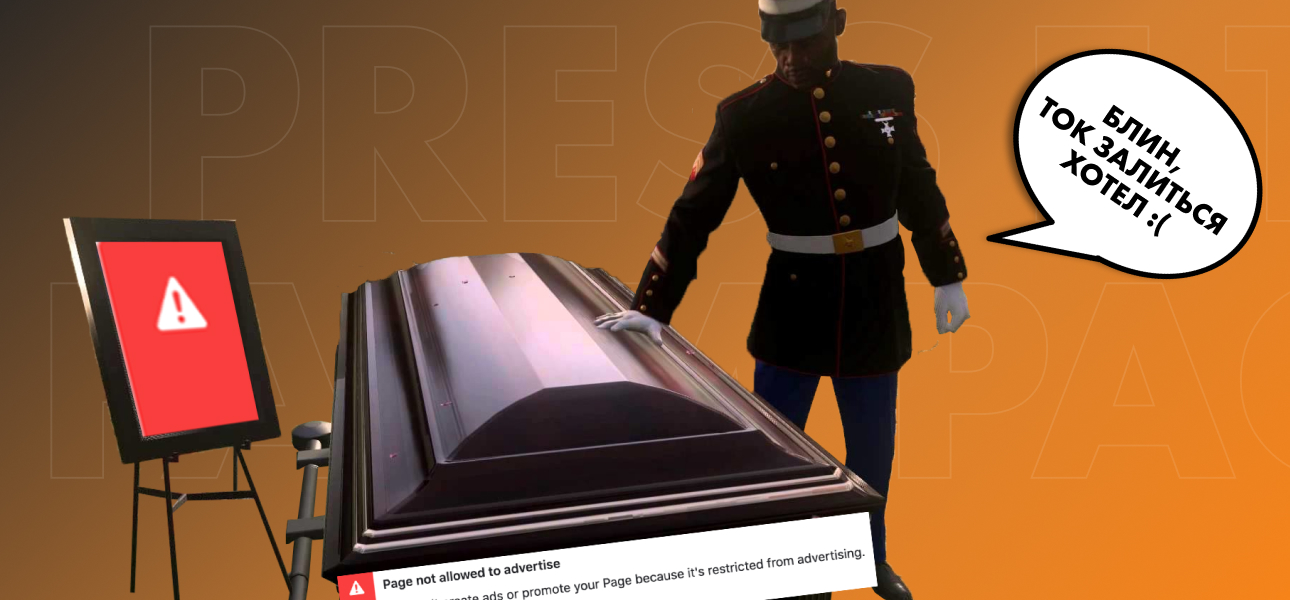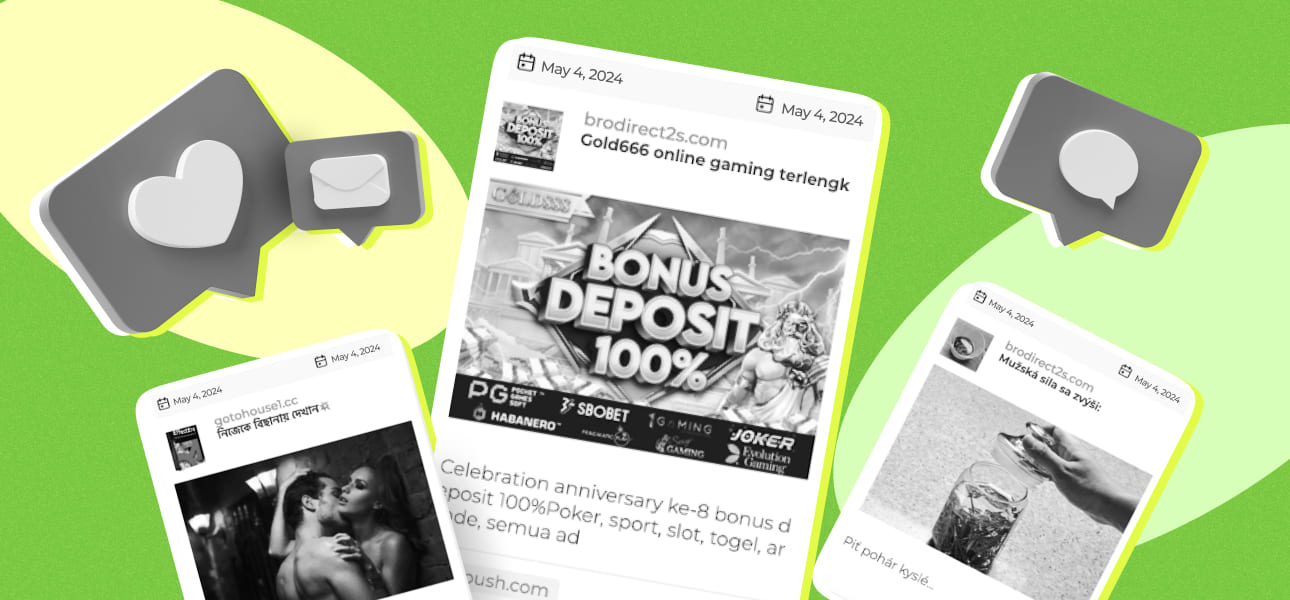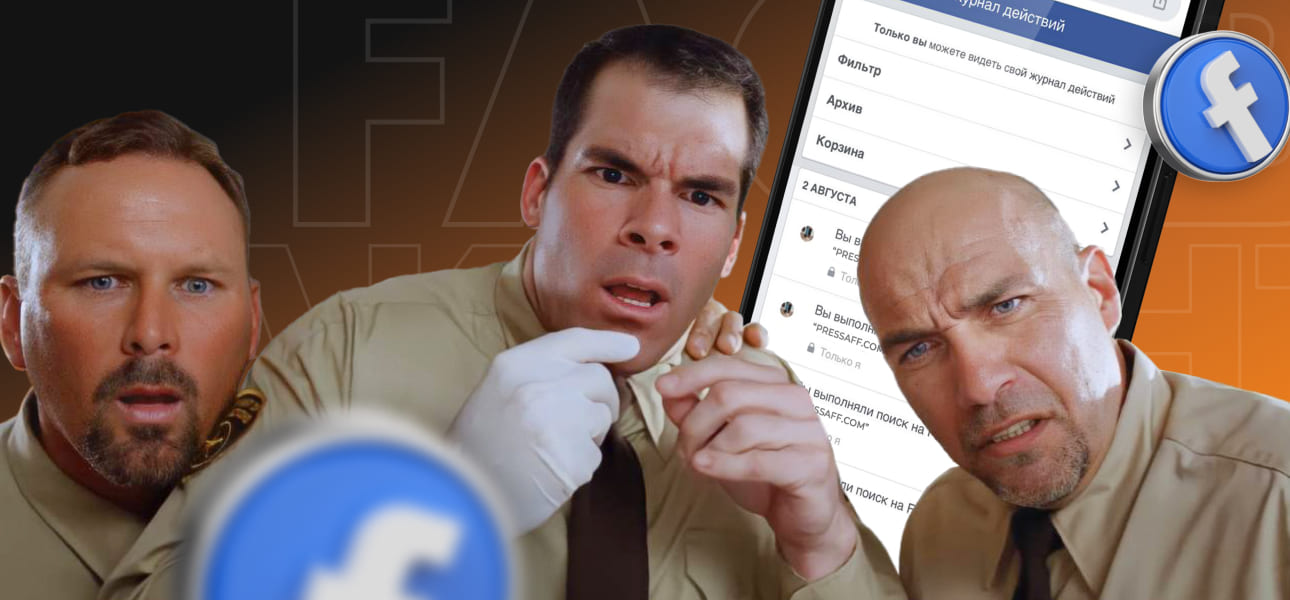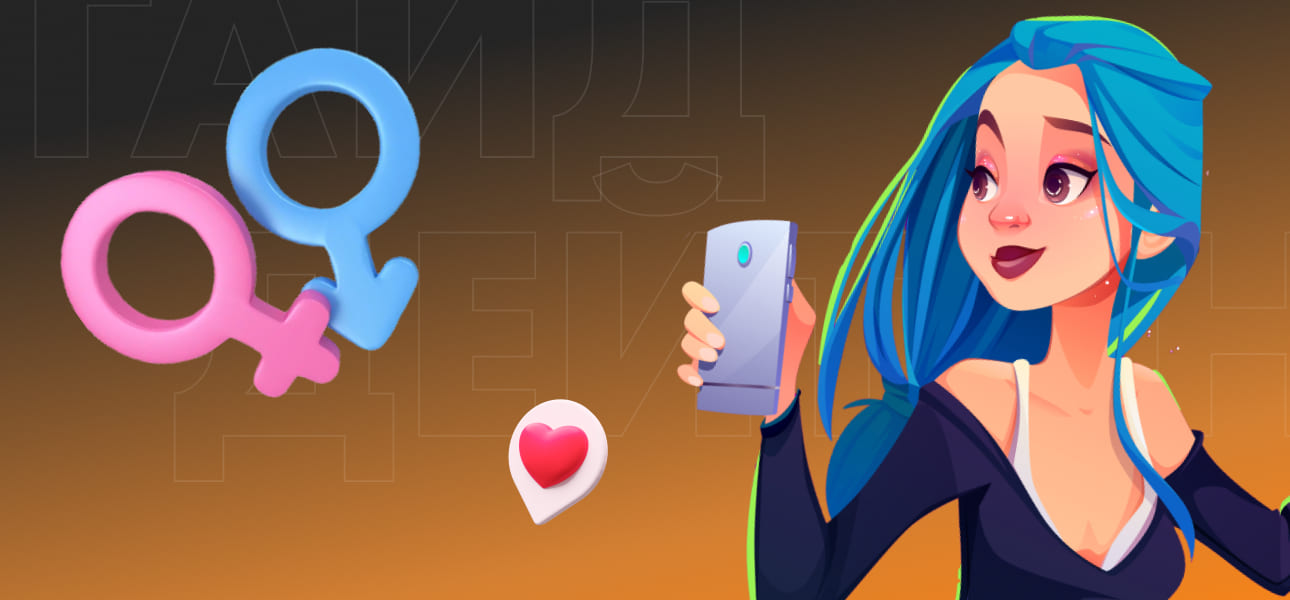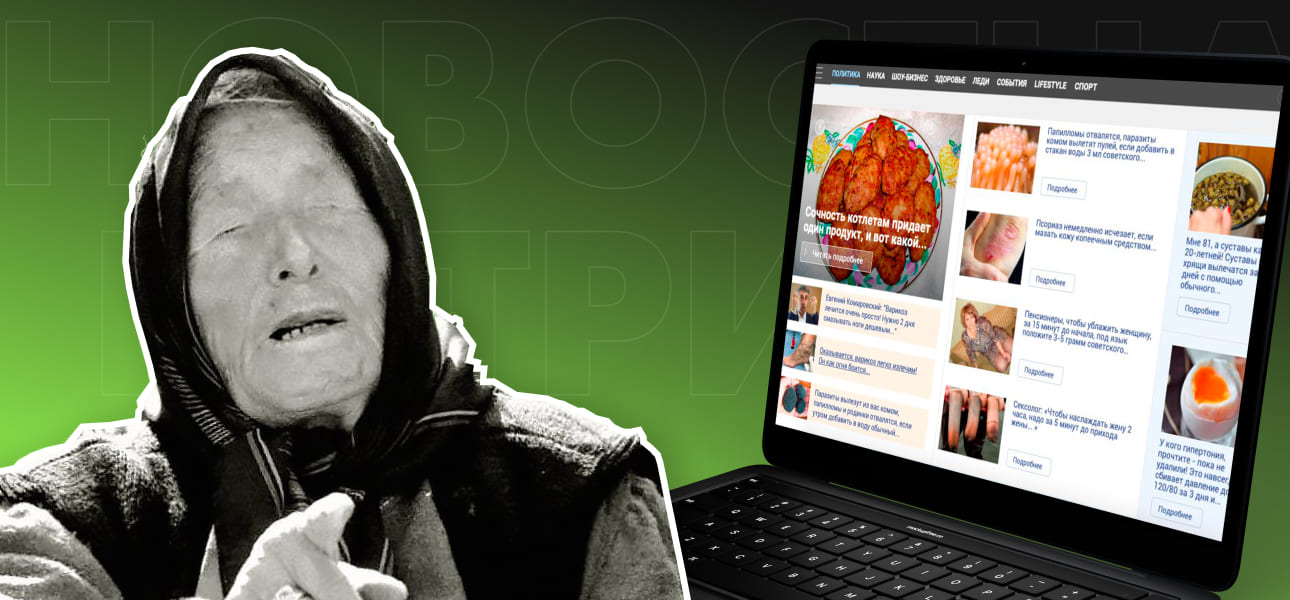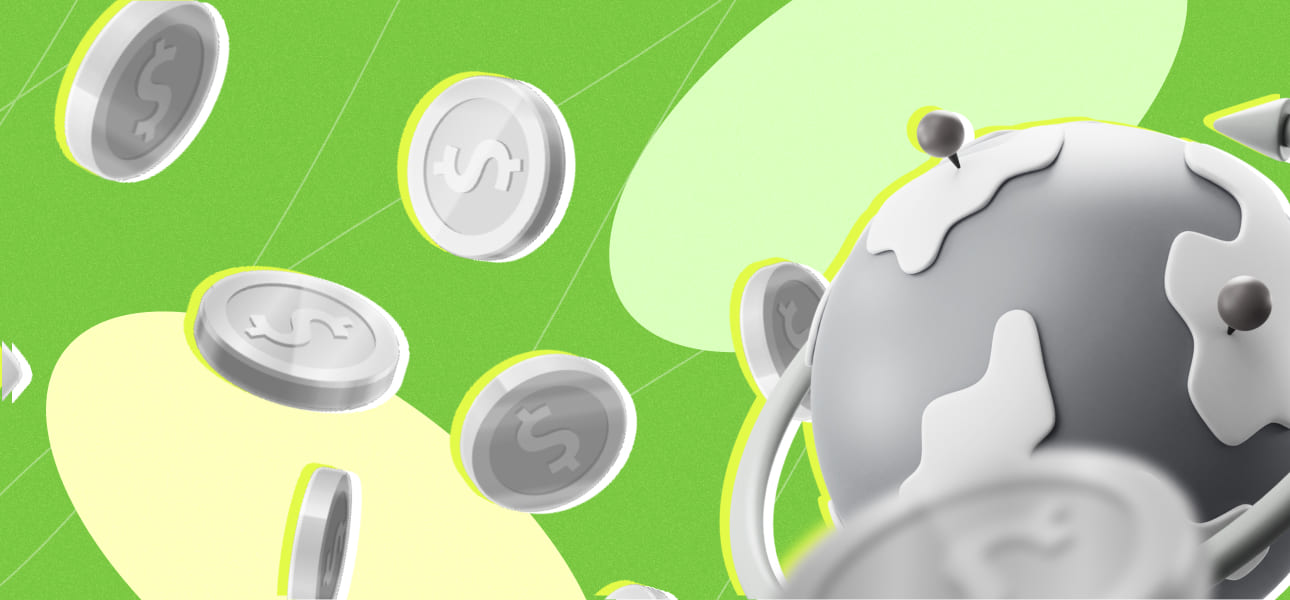Как скачать видео из соцсетей для создания креативов



Создание креативов – самая сложная часть работы для многих начинающих арбитражников. В настоящее время существует множество простых сервисов для редактирования видео, что делает эту задачу немного проще. Однако, чтобы дело пошло, нужно найти и скачать исходные материалы. Сегодня мы постараемся вам с этим помочь и расскажем, как скачивать видео из самых популярных соцсетей: Youtube, TikTok, Instagram*, Facebook*, Pinterest, VK и Одноклассники.
* — Вы, конечно, в курсе, но напомним: на территории РФ компания Meta, владеющая Facebook и Instagram, признана экстремистской организацией и запрещена.
Как скачать видео из Youtube: 5 способов
И всей жизни не хватить посмотреть все ролики на YouTube! Это точный факт. А вот еще не менее точный факт: этот хостинг просто сокровищница для поиска исходников для арбитражных крео.
Онлайн-сервисы для скачивания видео с YouTube
Можно воспользоваться онлайн-сервисами. Они работают без регистрации, их не нужно скачивать и устанавливать. Однако, они могут содержать рекламу, которая может быть навязчивой. При нажатии на кнопку скачивания будьте внимательны с рекламными баннерами, чтобы не получить нежелательные услуги. Сервисы имеют ограничения в размере загружаемых файлов, поэтому если файл большой, возможно, придется выбирать между сохранением без звука или потерей качества.
Вот список популярных сайтов, где можно загрузить видео с YouTube:
Как скачать видео в онлайн-сервисе savefrom.net:
- откройте браузер и зайдите на сайт savefrom.net;
- в появившемся окне вставьте ссылку на видео заранее скопированную в YouTube;
- выберите желаемый формат и разрешение;
- нажмите кнопку “Скачать”;
- готово!
Этот способ полезен, когда необходимо скачать и сохранить видео небольшого размера. Для “тяжелых” роликов лучше использовать программы.
Скачать видео ЕЩЕ быстрее:
- заходим на YouTube, выбираем нужное видео;
- в адресной строке перед youtube вбиваем ss и нажимаем Enter;
- автоматически откроется сайт savefrom.net уже с нужной ссылкой в окне;
- что делать дальше вы уже знаете;
- дождитесь полной загрузки видео и готово.
Похожие манипуляции помогут скачать видосы и на телефон. Рассмотрим общий для Android и iPhone способ быстрого скачивания видео с YouTube на смартфон. Действуем по уже знакомой схеме:
- в браузере на своем телефоне открываем YouTube;
- выбираем видео, которое нужно скачать;
- добавляем в адресную строку savefrom.net/или sfrom.net/;
- выбираем желаемый формат и разрешение;
- кнопка “Скачать”;
- вуаля!
Программы для скачивания видео с YouTube
Большие видео можно загружать в хорошем качестве с помощью специальных программ. Некоторые стоят денег, поэтому перед использованием стоит ознакомиться с описанием. Мы же позаботились о вас и подготовили список программ, за которые не придется платить.
Как это работает покажем на примере Clip Grab:
- скачиваем Clip Grab;
- устанавливаем программу;
- вставьте в Clip Grab ссылку, заранее скопированную из YouTube;
- нажмите “Скачать ролик!”и выберите место сохранения на компьютере;
- дождитесь завершения скачивания. Все готово!
Расширения для скачивания видео с YouTube в браузере
Существует множество вариантов расширений для скачивания роликов с ютубчика. Самые популярные, пожалуй, вот эти:
Установим один из них в браузере Opera и попробуем скачать что-нибудь с YouTube.
- Устанавливаем расширение, оно автоматически будет добавлено в браузер;
- Переходим в YouTube и находим нужное видео;
- Под видео уже есть кнопка “Скачать”, жмем на нее и убеждаемся – расширение работает!
- Находим в загрузках скачанное видео, хвалим себя, что не поленились поставить расширение.
Юзаем боты
Скачивать видео с YouTube можно и с помощью бота в телеге. Кстати, и этот способ подойдет как для компьютера, так и для телефона с любой операционкой.
Вот несколько хороших вариантов для наших целей:
Порядок действий такой:
- находим, например, бот @SaveYoutubeBot в мессенджере;
- запускаем его и отправляем сообщение с ссылкой на нужное видео;
- для получения доступа к скачиванию подписываемся на рекламный канал и проверяем подписку;
- скачиваем видео в нужном формате.
Приложения для скачивания видео с YouTube
На Android в Google Play можно найти ряд приложений для загрузки видео с ютубчика. Вот небольшой список этих приложений:
Как работает приложение показываем на примере Video Downloader:
- устанавливаем и запускаем приложение;
- выбираем YouTube в качестве источника скачивания;
- в поисковой строке пишем свой запрос или вставляем ссылку на нужное видео;
- жмакаем на белую стрелочку в синем кружочке, ждем;
- в приложении через несколько секунд можно выбрать качество видео, поменять название файла или скачать только аудио дорожку. Выбираем и жмем “ОК”;
- в разделе прогресс можно наблюдать за скачиванием видео. Оно займет 10-20 секунд;
- когда скачивание завершится, видео будет доступно в разделе “Завершено”.Уже откуда его можно сохранить на телефон.
Чтобы сохранить видео из youtube на iPhone можете использовать сайт Savefrom или 4K Video Download. Об этих способах говорили выше. Однако, существует возможность скачать видео и с помощью файловых менеджеров. Входить в свой аккаунт на YouTube не обязательно, скачивать видео можно и так.
Как это сделать, посмотрим на примере Video Saver:
- скачиваем и запускаем Video Saver;
- выбираем “Direct URL”;
- переходим в ютубчик, ищем нужно видео;
- нажимаем скачать;
- в открывшемся меню выбираем “Download” для загрузки в файловый менеджер;
- дожидаемся окончания загрузки;
- жмем на три точки справа от видео и выбираем “Download” снова для скачивания видео на iPhone.
Как скачать видео с ТикТока без водяного знака
В ТикТок уже есть встроенная возможность сохранить понравившееся видео. Но оно скачивается с водяным знаком. Арбитражникам для создания собственных крео такое не годится, поэтому вот несколько способов скачать видео из TikTok без водяного знака.
Самый простой способ: бот Телеграм
В Телеграм есть много ботов, которые могут помочь скачать видео с TikTok без водяных знаков. Вот некоторые из них:
Как это работает:
- в ТикТок выберите нужный ролик и нажмите на кнопку "Поделиться";
- в открывшемся меню выберите "Ссылка";
- в Telegram отправьте боту ссылку;
- через пару секунд можно скачивать готовое видео без водяных знаков.
Онлайн-сервисы для скачивания чистеньких видео с ТикТока
В сети есть достаточно много бесплатных сервисов, которые помогают скачать видео без водяного знака. Обычно они напичканы рекламой, но это не так страшно. Прекрасно в этом способе то, что такие сайты работают совершенно бесплатно, не требуют создания учетной записи, установки специальных программ и не имеют лимитов на количество скачиваний. Вот несколько рабочих вариантов:
Этот способ универсальный и тоже достаточно простой. Работает на компьютере и телефоне с любой операционкой. Порядок действий такой:
- копируем ссылку на ролик в ТикТок;
- помещаем ее в поле на главной странице сайта-загрузчика;
- нажимаем “Скачать”;
- пару секунд и видео без водяного знака уже на нашем устройстве.
Фишка для владельцев iPhone
Если вы счастливый обладатель “яблочка”, то можно воспользоваться для наших целей Live Photo. В этом способе есть один малюююсенький неприятный момент, сохраняется плашка “TikTok”. Но она совсем не большая и не составит труда ее подрезать в обычном редакторе. Работает так:
- жмите “Поделиться” в ТикТок;
- выбирайте Live Photo;
- в галерее открывайте фото и жмите “Сохраните как видео”.
Как скачать видео и фотографии из Инстаграм*
В Инстаграм* просто тонны как фото, так и видео материала, подходящего для арбитражных целей. Но, к сожалению, в Инстаграм* отсутствует возможность скачать их напрямую на компьютер или телефон. Сделать это все-таки возможно. Сейчас расскажем про основные способы.
Боты в Телеграм
Этот способ, пожалуй, самый простой и удобный. С помощью ботов можно скачивать фото и видео с инсты* на телефон и компьютер. Причем, неважно каким устройством пользоваться – на базе Android или iOS.
Вот боты, которые умеют скачивать контент из Инстаграм*:
Как пользоваться ими покажем на примере @inst4youBot.
- находите бота в телеге и нажимаете “Начать”;
- выбираете язык;
- подписываетесь на канал для получения доступа к скаченному материалу;
- отправляете ссылку из Инстаграм* на нужный фото- или видео-контент и через пару секунд все готово, забирайте.
Сервисы для скачивания контента из Инстаграм*
На сегодняшний день существует огромное количество онлайн-сервисов для скачивания фото и видео из инсты*. Приведенный ниже список далеко не полный, но содержит самые популярные инструменты:
Как все работает смотрим на примере простого и удобного сервиса Instagrilz.
- открываем онлайн-сервис;
- выбираем, что будем качать: видео из историй, фото, видео из публикаций и далее по списку;
- вставляем ссылку;
- жмем “Загрузить” и через несколько секунд получаем результат.
Программы для скачивания контента с Инстаграм*
Для скачивания длинных видео в хорошем качестве можно использовать специальные программы. Программами удобно пользоваться на компьютере или ноутбуке. Но, стоит заметить минусы этого способа: дневные лимиты, низкая скорость скачивания и необходимость, для большинства программ, введения логопасов своей страницы. Многие из них платные, но мы постарались найти несколько бесплатных вариантов.
Разбираемся как все тут устроено на примере 4K Stogram.
- скачайте программу;
- установите на свое устройство и запустите;
- войдите в свой аккаунт Инстаграм*;
- в окне поиска введите ник пользователя, откуда собираетесь скачивать фото или видео, хештег или локацию;
- нажмите иконку настроек, расположенную справа от кнопки “Скачать”. Откроется окно “Параметры скачивания”;
- нажмите переключатели рядом с типами контента, чтобы включить/отключить их отображение и загрузку;
- раскройте список в разделе “Вид контента” и выберите необходимую опцию – можно загружать фото и видео, только фото или только видео;
- нажмите кнопку “Downloader”;
- дождитесь окончания загрузки.
Приложения Android и iPhone для скачивания контента с Инстаграм*
Изначально социальная сеть была рассчитана на использование с телефона. Не удивительно, что большая часть приложений для скачивания фото и видео была создана именно для смартфонов. Поэтому, давайте о некоторых из них по порядку.
Приложения для Android:
На примере показываем, как работать с приложением Video Downloader and Fast Saver.
- копируете ссылку на нужное видео в инсте*;
- переходите в приложение;
- добавляете ссылку для скачивания;
- через несколько секунд все готово и автоматически загружено в галерею телефона.
Подборка приложений для iPhone:
Вот так скачиваем видео с помощью InSave, самого простого и безопасного приложения для загрузки контента:
- копируем ссылку на нужный материал в инсте*;
- переходим в приложение, где ссылка уже подгрузилась автоматически;
- жмакаем “Find”;
- секунда и можно скачивать к себе в галерею;
- все получилось!
Скачиваем фото и видео из Инстаграм* с помощью расширения
Расширение для браузера – удобная штука. Один раз запарился с установкой и пользуйся на здоровье. Существует ряд расширений для браузеров, позволяющий скачивать контент с Инстаграмм*:
- Instagram Downloader – одно из лучших расширений для браузера Mozilla, позволяющее легко скачивать видео и другой контент прямо из Инстаграм;
- Video Downloader professional– это одно из самых популярных расширений для браузера Chrome, может скачивать видео и фото не только из Инстаграма, но из других социальных сетей;
- SaveFrom Helper– расширение работает с Google Chrome, Mozilla Firefox, Safari, Opera и всеми браузерами на основе Chromium. Скачивайте с Инсты*, Вконтакте, TikTok, Одноклассники и еще 40 сайтов за 1 клик.
Последний вариант разберем в Google Chrome в качестве примера.
- устанавливаем расширение;
- следуем инструкции и устанавливаем OrangeMonkey необходимо для корректной работы SaveFrom.net Helper;
- устанавливаем скрипт;
- заходим в инсту*, выбираем видео. В правом верхнем углу появился значок загрузки. Работает!
Как скачать фото из Инстаграм* без сторонних инструментов
Если все-таки запариваться с расширениями не очень хочется, можно воспользоваться универсальным способом – через код страницы. Так можно скачать из Инстаграм* фотографии, но и только – на видео такая система не распространяется.
- открываем нужную публикацию;
- нажимаем правой кнопкой мыши на изображение;
- в меню выбираем “Посмотреть код”;
- находим в коде ссылку на изображение и жмем по ней правой кнопкой мыши;
- меню выбираем “Open in new tab”;
- изображение откроется в новой вкладке, где его можно скачать уже привычным способом.
Как скачать фото и видео из Facebook* для создания собственных крео
Facebook* – это лидер не только среди социальных сетей, но и среди рекламных платформ в интернете. Конечно, это один из лучших источников не только вдохновения для создания креативов, но и поиска исходников для них.
Скачиваем видео без использования сторонних инструментов
Самый простой способ скачать видео с любой страницы Facebook* – перейти на мобильную версию сайта. Самый главный недостаток этого способа – скачанное видео будет оптимизированное под мобильные устройства, т.е. низкого качества. Делается это так:
- находим на Facebook* подходящее видео;
- в адресной строке заменяем часть адреса с https://www.facebook.com/… на https://m.facebook.com/;
- теперь жмем по видео правой кнопкой мыши;
- нажимаем “Сохранить как”, все готово.
Для скачивания с Facebook* подойдут и онлайн-сервисы
Скачать контент с Facebook* можно и другим способом, без использования сторонних программ. Понадобится лишь прямая ссылка на видео и один из сайтов‑загрузчиков.
- Getfvid;
- Saveas;
- Keepvid.to;
- fdownloader.net;
- и конечно же,savefrom.net.
Показываем на примере Getfvid, где все работает ровно по тому же принципу, что и в других онлайн-сервисах:
- находим на Facebook* нужное видео;
- копируем ссылку на него;
- переходим в сервис;
- вставляем в окно скачивания скопированную ссылку, жмем скачать;
- выбираем качество скачивания. В случае с Getfvid конкретно, можем скачать только аудио дорожку выбранного видео;
- в открывшейся новой вкладке скачиваем видео/аудио. готово!
Расширения для скачивания с Facebook* в один клик
Чтобы не запариваться с переходом в онлайн-сервисы, приложения и программы можно установить расширение. Это очень просто решение вопроса со скачиванием контента с Facebook*, если вам нужно это делать постоянно. Ниже список расширений, которые подойдут для этих целей:
Установим расширение Загрузчик видео с Facebook Plus в браузере Google Chrome и попробуем скачать что-нибудь с Facebook*.
- устанавливаем расширение;
- переходим в Facebook* и находим подходящее видео;
- убеждаемся, что расширение дает возможность скачивания видео и сразу из результатов поиска, и при переходе к конкретному видео;
- нажимаем в правом верхнем углу видео “Download”;
- все! Можно идти в загрузки на своем устройстве и забирает скачанное видео.
Скачать на Android и iPhone материал с Facebook* с помощью приложений
Для скачивания контента с Facebook* на свой Android можно воспользоваться приложениями. Их достаточное количество и в официальном магазине Google Play. Мы сделали подборку из нескольких таких:
Принцип работы приложений не сложный, убедимся на примере FastGet:
- скачиваем приложение;
- копируем ссылку на видео в Facebook*;
- переходим в приложение, скопированная ссылка потянется автоматически. FastGet предложит войти в аккаунт Facebook*, этого можно не делать. Все скачается и так;
- жмем на белую стрелочку в синем круге;
- ждем несколько секунда окончания скачивания, после чего сохраняем видео на телефон.
Для скачивания на iPhone нужно будет воспользоваться, например, этими файловыми менеджерами:
На примере FileMaster показываем, как это работает.
- устанавливаем файловый менеджер, открываем;
- заходим в раздел “Browser”;
- выбираем Facebook*. Менеджер переход в ваш профиль, где уже можно выбрать контент для скачивания;
- выбираем нужное и жмем поделиться;
- в всплывающем меню выбираем “Сохранить видео”, в примере на скрине Reels;
- задача выполнена.
Программы для скачивания контента с Facebook*
Существуют десятки программных инструментов, помогающих загружать видео с различных сайтов, в том числе и с Facebook*. Все они минимально отличаются друг от друга. Ниже приведены самые простые в своем использовании программы:
Как пользоваться показываем на примере одной из них:
- устанавливаем и запускаем программу Ummy Video Downloader;
- в окно для скачивания вставляем заранее скопированную ссылку на видео из Facebook*;
- программа находит видео и предлагает выбрать качество видео. Выбираем и жмем “Скачать”;
- через несколько секунд видео готово для сохранения на ваше устройство.
Как скачать видео и фото из VK на телефон и компьютер
ВКонтакте предлагает пользователям большое количество разнообразного контента, в том числе и в формате видео. Поэтому имеет смысл поискать арбитражникам исходники для своих крео и там. А мы расскажем как можно скачать с ВК годный материал.
Сервисы для скачивания с ВК
Как мы уже знаем, этот способ не требует установки расширений или программ. Достаточно вставить ссылку на желаемое видео в строку специального сайта. Для ВК отлично подойдут вот эти сервисы:
Разберемся, как скачать видео с сайта-загрузчика, на примере ВКзагрузчик.
- копируем ссылку на видео из «ВКонтакте». Это должна быть именно ссылка на видео, а не на пост с видео;
- вставляем ссылку в нужное поле сервиса;
- сервис начнет автоматическое скачивание и через секунду предложит варианты качества видео;
- готово.
Программы и приложения для скачивания материалов с ВК
Возможности скачивания видео и музыка с ВК не ограничиваются только онлайн-сервисами. Для этих целей можно воспользоваться бесплатными программами и приложениями:
Установим Vdownloader и скачаем с ВК видео:
- устанавливаем программу;
- переходим в ВК, находим видео материал, копируем ссылку на него;
- возвращаемся в Vdownloader, вставляем в окно для скачивания нашу ссылку;
- жмем “Download”;
- выбираем место для сохранения скачанного материала на устройстве и жмем “Save”;
- через пару секунд все готово.
Расширения браузера для скачивания с ВК
Один из самых удобных способов загрузки видео с ВКонтакте – плагины или расширения для браузера. Существует их множество, выбирайте подходящее для вашего устройства:
Расширения работают по одному принципу. Разберем на примере VK Flex:
- устанавливаем расширение. Это займет пару секунд;
- переходим в ВК, находим нужное видео;
- находим под видео нужную кнопку, скачиваем.
Скачивание контента с ВК на телефон с помощью приложений
Вариант для тех, кто хочет скачать видео с ВК на телефон без использования онлайн-сервисов и браузеров. Приложения есть только на Android. Если у вас iPhone, придется заходить в браузер и пользоваться онлайн-сервисами.
Приложения, которые умеют загружать ролики из ВК по ссылке:
Это далеко не полный список приложений. Есть из чего выбрать. Все из доступных работают похожим образом (в некоторых требуется авторизация через ВК).
Попробуем скачать видео с ВК с помощью приложения VK Downloader — Видео VK.
- скачиваем приложение;
- вводим данные для входа в профиль ВК;
- вставляем ссылку на нужное нам видео;
- нажимаем кнопку “Скачать”;
- выбираем качество видео;
- ждем окончания скачивания;
- видео автоматически скачивается в галерею телефона, проверяем.
Боты для скачивания видео с ВК
Если совсем не хочется запариваться с установками программ и приложений или использовать онлайн-сервисы с тоннами рекламы, то можно воспользоваться уже хорошо знакомым и простым способом – боты в Телеграм. Подобрали для вас несколько работающих вариантов:
Для примера рассмотрим @eyesaverpbot, в нем не требуется дополнительная подписка на другие каналы или выбор языка.
- запускаем бот;
- вставляем ссылку на нужное видео из ВК;
- все, можно забирать.
Как скачать видео с Pinterest на компьютер или телефон
Pinterest – это хостинг, где пользователи размещают изображения, небольшие видео и делятся ими с друзьями. На его просторах можно найти достаточно много материала для создания крео под арбитражные офферы. Любые картинки можно скачать, поделиться ими и скопировать ссылку в самом Pinterest. Но, к сожалению, нет возможности скачать видео, можно только сохранить у себя на странице или добавить к себе на доску. Но расстраиваться не стоит, сделать это все же возможно. Существует ряд способов и о каждом из них далее.
Онлайн-сервисы для скачивания видео из Pinterest
Этот способ отлично подойдет, если не требуется постоянно скачивать что-то с этого хостинга. С помощью онлайн-сервисов можно получить видео в исходном качестве и без водяных знаков:
Онлайн-сервисы для скачивания из Pinterest работают аналогично прочим сервисам, о которых говорилось ранее. Убедитесь на примере Pinterest Downloader.
- копируем ссылку на видео в Pinterest;
- на сайте сервиса вставляем ссылку в окно для загрузки;
- жмем “Download”;
- Конкретно в случае с этим сервисов, если выбираем “Скачать видео”, то оно откроется в новой вкладке и будет доступно для скачивания. Здесь проще нажать Принудительно загрузить видео, что оно автоматически сохранялось в загрузках вашего устройства.
Программы для скачивания контента из Pinterest
Для скачивания видео из Пинтерест используют обычно программы для записи экрана. Строго говоря, такие программы могут помочь для скачивания видео из любого источника. Можно рассмотреть вот эти варианты:
Как работают программы показываем на примере TepRecord.
- в Пинтерест выбираем подходящее видео;
- скачиваем и запускаем программу;
- выбираем запись экрана;
- задаем область записи экрана в Пинтесест и запускаем запись;
- в нужный момент останавливаем запись;
- идем обратно в TepRecord, где уже можно обрезать полученную запись и сохранить готовый вариант.
Расширения для скачивания из Pinterest
Для скачивания видео и картинок из пинтерест тоже придуманы расширения. Их не много, но они существуют:
В браузере Google Chrome установим одно из них и проверим как будет работать:
- устанавливаем расширение Pincase-Pinterest Video & Image Downloader;
- находим в пинтерест подходящее видео и убеждаемся, что расширение уже дает возможность скачать его сразу с главной страницы и при переходе к самому пину;
- мем на белую стрелочку, через пару секунды все готово.
Все работает просто и быстро как с картинками, так и с видео. Способ признаем рабочим, пользуемся.
Приложения Android и iPhone для скачивания материала из Pinterest
Приложения для скачивания видео и картинок из Pinterest доступны как в Google Play, так и в App Store. Ниже список из нескольких самых популярных из них:
В сравнение с другими способами, этот слишком заморочен. Но, знать о нем все же неплохо. Показываем как скачивать из Pinterest с помощью одного из них – Video Downloader for Pinterest:
- находим интересное видео в Pinterest;
- копируем ссылку на него;
- переходим в приложение;
- вставляем ссылку в окно для скачивания;
- жмем “Download”;
- переходим в “My Downloads” в приложении и пересылаем туда, откуда будет удобнее забрать скачанное видео. Например, Телеграм.;
Боты Телеграм для скачивания материала из пинов
В мессенджере немало ботов для скачивания видео и фото из пинов. Корректно работающие боты:
Проверяем, как они работают, на примере бота @skachatpinterestbot.
- находим нужное видео в Pinterest, копируем ссылку;
- запускаем бот;
- выбираем язык и жмакаем “Скачать из Пинтерест”;
- выставляем ссылку на видео;
- через пару секунд забираем видео.
Pinterest – не самая популярная социальная сеть в России, но этот факт не отменяет того, что это еще один классный источник исходников для создания арбитражных крео. Теперь вы знаете, как их можно скачать. Выбирайте самый удобный для вас способ и пользуйтесь.
Скачиваем видео из Одноклассников
Кажется, что ОК давно забытая соцсеть, где жизнь еле теплится. Это заблуждение. Часто и на ее просторах можно встретить очень интересные материалы для создания своих креативов.
Скачиваем видео с ОК без сторонних инструментов
Чтобы скачать видео из Одноклассников, можно воспользоваться мобильной версией сайта. Способ подходит как для компьютера, так и для телефона. Он самый простой, не требует установки программ, расширений и переходов в сторонние сервисы. Это способ позволяет быстро получить нужный видео контент, но не дает возможности выбора качества и формата файла. Порядок действий для скачивания такой:
- находим в соцсети нужное видео;
- в адресной строке после http:// пишем m., жмем Enter;
- кликаем по ролику правой кнопкой мыши и выбираем “Открыть ссылку в новой вкладке”;
- видео скачается на ваше устройство автоматически.
Сервисы для скачивания видео из ОК
Для скачивания видео из Одноклассников можно воспользоваться и уже знакомыми нам онлайн-сервисами. Работает способ по одному принципу на компьютере и телефоне:
С ОК все работает по той же простой схеме. Смотрим на примере сервиса Save4k.com.
- находим видео в ОК для скачивания;
- копируем ссылку;
- переходим в сервис и вставляем ссылку в окно для скачивания;
- нажимаем “Скачать”;
- выбираем подходящий формат видео и жмем скачать еще раз;
- через пару секунд видео в загрузках на вашем устройстве.
Бот, пригодный для скачивания видео из ОК
Ботов для скачивания видео из Одноклассников не так много в силу небольшой популярности соцсети среди молодых людей. Но мы, таки, нашли один активный и нормально работающий бот @download_it_bot. Работает он точно так же, как и прочие:
- копируем ссылку в ОК;
- запускаем бота;
- выбираем язык;
- вставляем ссылку;
- забираем видео в нужном формате.
Расширения для скачивания из ОК
Использование расширения для скачивания контента и в случае с ОК – отличный вариант быстро и без особых проблем получить результат. Для скачивания в один клик контента из Одноклассников существует несколько расширений. Вот некоторые из них:
Установим OkTools Save в браузере Google Chrome и посмотрим как это будет работать.
- устанавливаем расширение;
- переходим в Одноклассники и находим видео для скачивания;
- появилась оранжевая стрелка в верхнем левом углу видео, жмем на нее;
- выбираем формат скачивания;
- видео скачивается, расширение работает. Ура!
Приложения для скачивания контента из Одноклассников на телефон
Материалы по теме
ещё материалы